Как восстановить мобильный банк: Подключите Уведомления по карте — СберБанк
через личный кабинет, телефон и SMS
«Мобильный банк» — это многофункциональное приложение, которое предлагают подключить сотрудники банка при оформлении любого финансового продукта. Основное назначение этого приложения — возможность совершения дистанционных платежей, получение уведомлений обо всех проделанных операциях, паролей и кодов для доступа в online-банк, а также совершения автоплатежей отправкой сообщений.
Содержание
Скрыть- Как отключить мобильный банк Сбербанк?
- Как отключить мобильный банк через личный кабинет?
- Как отключить мобильный банк через телефон?
- Как отключить услугу мобильного банка через смс?
Как отключить мобильный банк? Многих раздражает постоянный online-«тонус». Есть и те, кто номер телефона сменил, не говоря уже о тех, кто свой мобильник потерял. Рассмотрим способы отключения.
Как отключить мобильный банк Сбербанк?
На многочисленные вопросы «как отключить мобильный банк», Сбербанк вежливо рекомендует самый простой и гарантированный способ — пойти в офис банка и написать заявление на отключение услуги. Сотрудник банка попросит предъявить паспорт клиента, договор регистрации банковской дебетовой карты и сам «пластик».
Сотрудник банка попросит предъявить паспорт клиента, договор регистрации банковской дебетовой карты и сам «пластик».
Письменный запрос на отключение будут рассматривать в течение трех дней (максимум). После отключения услуги, на мобильный телефон клиента поступит смс-уведомление о том, что услуга отключена. Бланк заявления на отключение или подключение можно, также, скачать на сайте Сбербанка.
Как отключить мобильный банк через личный кабинет?
Как отключить мобильный банк через личный кабинет? Вопрос актуальный, поскольку в меню «Мобильный банк» есть, а самостоятельно отключить услугу невозможно.
Однако можно с полнофункционального приложения переключиться на бесплатный режим. В этом случае у вас не будут ежемесячно списывать 60 руб на обслуживание услуги. Мобильный банк облегченной версии не напрягает смс-уведомлениями о совершенных операциях по снятию/пополнению баланса кредитной карты и не списывает средства за проверку состояния счета. Однако доступ в приложение и подтверждения транзакций осуществляются с смс-уведомлениями.
Как отключить мобильный банк через телефон?
С «личным кабинетом» все понятно. А как отключить мобильный банк через телефон? Это тоже интересно любознательным пользователям приложения.
Полностью отменить услугу «Мобильный банк» вполне возможно, позвонив в контактный центр по бесплатному номеру 8-800-555-55-50. Оператору нужно будет продиктовать серийный номер пластиковой карты, фамилию, имя, отчество держателя и постараться вспомнить кодовое слово, указанное при оформлении договора на выпуск банковской карты.
Заявку рассматривают 2-3 рабочих дня, в том случае, если дозвониться оператору удалось и он внял просьбе клиента.
Как отключить услугу мобильного банка через смс?
Как было описано выше, полностью отключить «Мобильный банк», без письменного заявления или звонка в техподдержку не удастся. Но тем, кто задается вопросом «как отключить услугу мобильного банка через смс?», предложено переключиться на облегченную (бесплатную) версию приложения. Для этого нужно проделать следующее:
Для этого нужно проделать следующее:
- отправить смс «ЭкономХХХХ» на короткий номер 900, где вместо ХХХХ должны фигурировать последние четыре цифры серийного номера карты Сбербанка.
- в ответном смс-уведомлении будет код подтверждения отмены услуги, который следует отправить обратно на номер 900. И все!
Мошенничество с помощью мобильного банка
В последнее время участились случаи мошенничества с использованием пластиковых карт. Соблюдая несколько простых правил Вы сможете оградить себя и своих близких от преступных посягательств злоумышленников.
Многие люди сегодня пользуются услугой «Мобильный Банк» для удобства денежных переводов, а также оплаты различных услуг через глобальную сеть Интернет. Для многих оплата в сети стала настолько привычным, что практически полностью заменила оплату в отделениях банков и почты России. Стать клиентом мобильного банка нетрудно, подписаться на данную услугу можно во время оформления карты, а также позже, подключившись через систему интернет-банкинга или позвонив оператору банка.
Особенностью услуги является то, что пакет услуг «Мобильный банк» при подключении привязывается к номеру телефона, который клиент банка указывает при подключении к сервису. Иногда из-за легкомыслия граждан эти данные становятся известны третьим лицам, которые легко могут воспользоваться этим и снять деньги либо перевести в счет оплаты за телефон и т.д.
Так, например, абонент подключает на свой абонентский номер услугу «Мобильный банк», после чего по каким-либо причинам отказывается от услуг данного оператора. Когда абонент перестал использовать данный абонентский номер, то по собственной небрежности или неосторожности проигнорировал факт необходимости извещения Банка и кредитное учреждение продолжает сотрудничество по старому номеру мобильного телефона. В связи с чем, данный номер перерегистрируется и попадает в руки другого абонента, которому на абонентский номер начинают приходить информационные смс-уведомления о состоянии счета, выполнении банковских операции, смене пароля и другие.
Уважаемые жители города Саратова соблюдайте следующие правила при использовании услуги «Мобильный Банк»:
- При потере мобильного телефона c подключенной услугой «Мобильный банк» или мобильным приложением Вам следует срочно обратиться к оператору сотовой связи для блокировки sim-карты и в Контактный Центр Банка для блокировки услуги «Мобильный банк» и/или какой либо другой подключенной услуги
- При смене номера телефона, на который подключена услуга «Мобильный банк», Вам необходимо обратиться в любое внутреннее структурное подразделение банка и отключить услугу «Мобильный банк» от старого номера телефона и подключить услугу на новый номер. Помните, что операторы сотовой связи могут передать номер телефона другому абоненту, если он будет неактивным длительное время.
- Будьте внимательны – не оставляйте свой телефон без присмотра, чтобы исключить несанкционированное использование мобильных банковских услуг. Установите на телефоне пароль, данная возможность доступна для любых современных моделей телефонов/смартфонов.

- Не подключайте к услуге «Мобильный банк» телефоны, которые Вам не принадлежат, по просьбе третьих лиц, даже если к Вам обратились от имени сотрудников Банка.
- При установке на телефон дополнительных программ обращайте внимание на полномочия, которые необходимы программе. Если программе требуются излишние полномочия это повод проявить настороженность. Обращайте внимание на такие опасные разрешения: доступ и отправка SMS, доступ к Интернет.
- При внезапном прекращении работы sim-карты необходимо обратиться к оператору сотовой связи за уточнением причин – в отношении Вас возможно проведение мошеннических действий третьими лицами.
- Не переходите по ссылкам и не устанавливайте приложения/обновления безопасности, пришедшие по SMS/электронной почте, в том числе от имени Банка.
Как восстановить Сбербанк Онлайн: Логин и Пароль
Основные опции Сбербанка-Онлайн:
- Какой угодно платеж можно сделать сидя дома на диване или за компьютером, не нужно идти в ближний офис Сбербанка и ждать свою очередь для выполнения той или иной услуги;
- Позволено делать переводы и не только по России;
- Осуществлять контроль над доходами и расходами;
- Также имеется возможность сделать заявку на кредит;
- Можно использовать «Мобильный банк«;
- Свободно оплачивать услуги госучреждения, то есть государственные пошлины и коммунальные платежи.

Чтобы зарегистрироваться в данной системе нужно к мобильному банку подключить свою карту, привязать постоянный номер телефона к своей карте, приобрести логин и пароль, а затем войти в систему.
Способы и методы восстановления Сбербанк Онлайн
- Чтобы восстановить пароль, нужно на главной странице сервиса кликнуть по «Не могу войти», который находится под ссылкой «Войти». Далее выйдет форма для восстановления пароля, в нее требуется ввести логин, затем на ваш номер мобильной связи придет код подтверждения, его нужно будет ввести в подходящее поле на сайте. В результате всех действий на мобильный телефон придет новый пароль.
- Восстановить данные можно через банкомат или терминал оплаты и приема платежей. Для этого нужно поместить свою карту в одно из устройств для осуществления расчетов и набрать персональный код, затем нажать «Подключить Сбербанк-Онлайн и Мобильный Банк«, далее «Получить логин и пароль Сбербанк-Онлайн» и завершающим этапом будем нажатие на «Печать идентификатора и пароля«.
 Банкомат или терминал выдаст чек, на котором вы найдете текущий логин и пароль.
Банкомат или терминал выдаст чек, на котором вы найдете текущий логин и пароль. - Еще одним способом восстановления логина является — служба помощи Сбербанка. В такой ситуации требуется обратиться по бесплатному номеру 88005555550 (если звонить не со стационарного телефона, то оплата зависит от тарифа мобильной связи) и сообщить работнику банка свою проблему, а именно- что позабыли пароль от Сбербанка — онлайн. Правда нужно будет сообщить номер карты, личные паспортные данные и секретное слово, через некоторое время работник банка уведомит вас в форме сообщения о новом логине.
- Для следующего способа восстановления пароля, который мы рассмотрим, необходимо чтобы ваш номер мобильной связи был привязан к «Мобильному банку». Суть текущего метода заключается в том, что нужно послать смс на номер 900 с последующим содержанием: «Пароль 1111», где 1111— это крайние четыре цифры номера кредитной карты. В результате проделанного действия на ваш номер телефона придет смс с паролем.

- Если все выше перечисленные способы не дали результата, то нужно будет заново зарегистрироваться в Сбербанке-онлайн. Но возможности после этого будут урезаны, чтобы убрать эти ограничения необходимо предупредить об операции Контактный центр Сбербанка, обратившись по телефону предоставленному выше.
Как зарегистрироваться заново в Сбербанке Онлайн
Во-первых, необходимо будет войти на официальный сайт Сбербанка, затем кликнуть по «Зарегистрироваться заново». Во-вторых, заполнить открывшуюся форму, а именно написать личный номер кредитной карты. В-третьих, на мобильный телефон в виде смс- сообщения придет пароль для входа в личный кабинет, но это только после подтверждения операции.
При данных условиях если вам пришло сообщение, что вы уже зарегистрированы в Сбербанке-онлайн, то необходимо соблюдать последующие указания системы.
Хочется заметить, что значительным моментом является то, что при повторной регистрации в системе Сбербанка-онлайн под рукой необходимо держать кредитную карту или ее номер, а также мобильный телефон.
Совсем недавно стало более часто происходить онлайн мошенничество, в частности пропажа денег с кредитных карт, чтобы обезопасить себя многие изменяют свой логин и пароль, поэтому смена данных происходит не только по рассеянности обладателя Сбербанка-Онлайн, но и в целях безопасности.
Из рассмотренной статьи видно, что восстановление пароля или логина не такая уж и сложная процедура и если следовать всем пунктам по восстановлению логина или пароля, то затруднений не произойдет.
Инструкция по восстановлению пароля и логина
| Метод/Способ | Действие |
| Восстановление через компьютер (при условии наличия подключенного Мобильного Банка) | Через сайт Сбербанк Онлайн — нажать «Не могу войти» |
| Восстановить Через Банкомат или ИПТ | Вставить карту, выбрать пункт -«Подключить Сбербанк-Онлайн и Мобильный Банк» |
| Восстановить через горячую линию Сбербанка (контактный центр) | Позвонить по номеру телефона 8(800)5555550 |
| Восстановить через СМС на телефоне | Отправить СМС на номер 900 слово Пароль**** (*4-е последние цифры карты) |
Как получить идентификатор (логин) пользователя Сбербанк ОнЛайн и постоянный .
 .. Главная
/
Как получить идентификатор (логин) пользователя Сбербанк ОнЛайн и постоянный пароль?
.. Главная
/
Как получить идентификатор (логин) пользователя Сбербанк ОнЛайн и постоянный пароль?Идентификатор (логин) пользователя и постоянный пароль необходимы для аутентификации клиента Банка при входе в интернет-банк Сбербанк ОнЛайн.
Данные для идентификации можно получить несколькими способами:
- через устройство самообслуживания Сбербанка России (банкомат, терминал), перейдя в соответствующий раздел меню и выбрав пункт «Получить логин и пароль Сбербанк ОнЛ@йн» (интерфейс и названия пунктов могут отличаться от указанных).
- также можно поучить логин пользователя, обратившись в Контакт центр по номеру указанному в SMS-сообщении «Мобильного банка».
Получение идентификатора пользователя и постоянного пароля через терминал или банкомат Сбербанка:
Вы можете распечатать логин пользователя системы Сбербанк ОнЛайн и постоянный пароль с помощью устройства самообслуживания Сбербанка России (платежный терминал или банкомат).
Для этого Вам потребуется платежная карта Сбербанка России с подключенным Мобильным банком, операция требует подтверждения ПИН-кодом.
Доступ к счетам, действующем в одном территориальном Сбербанке, возможен по карте, полученной в этом же тербанке.
После выполнения указанных выше действий, Вы получите чека содержащий идентификатор и постоянный пароль:
Запрос логина пользователя и постоянного пароля через Мобильный банк:
Также можно отправить на сервисный номер «Мобильного банка» (900) одну из следующих SMS-команд (естественно, функция доступна только для клиентов, подключивших «Мобильный банк» к платежной карте):
Чтобы запросить постоянный пароль для системы Сбербанк ОнЛайн через мобильный телефон, отправьте SMS-сообщение на номер 900 следующего содержания:
Parol K..K или Пароль K..K,
где:
K..K – 4 последних цифры 16-значного номера вашей карты (их можно не указывать, если к Мобильному банку подключена только одна банковская карта).
В ответ Вы получите сообщение следующего содержания:
Постоянный пароль для входа в «Сбербанк ОнЛайн»: PPPPPPPP. Узнать идентификатор пользователя можно в Контактном центре Сбербанка: 8(800) 555 5550.
где:
PPPPPPPP – постоянный пароль для входа в личный кабинет системы Сбербанк ОнЛайн.
Теперь, чтобы узнать свой логин позвоните по указанному в SMS-сообщении номеру телефона.
Внимание! Вам потребуется сообщить верную контрольную информацию и номер карты, с помощью которой был получен постоянный пароль через «Мобильный банк».
Если Вы потеряете или заподозрите нарушение секретности логина пользователя и постоянного пароля для Сбербанка ОнЛайн, их всегда можно получить повторно любым из указанных способов.
При получении нового пароля действительным является только последний полученный через SMS или через SMS постоянный пароль.
Внимание! В случае досрочного перевыпуска банковской карты необходимо получить новые идентификатор пользователя и постоянный пароль для Сбербанка ОнЛайн.
Важно! Если логин и / или пароль украдены или потеряны, Вам следует немедленно их заблокировать через Контакт-Центр Сбербанка: +7(495)500-55-50 или 8(800)555-55-50 (звонки по России бесплатны).
Дистанционное обслуживание физических лиц | ЮниКредит Банк
Скачайте мобильное приложение Mobile.UniCredit в App Store или Google Play и нажмите «Подключиться сейчас».
Если вы подключены к интернет-банку Enter.UniCredit | Если логина и пароля еще нет |
|---|---|
Для входа в Mobile.UniCredit используйте ваш логин и пароль. | Введите номер счета или карты ЮниКредит Банка и телефонный номер, подключенный к сервису СМС-информирования SMS.UniCredit. Придумайте логин и пароль для доступа и начните пользоваться приложением. |
Вы можете задать короткий 5-значный код и при необходимости сбросить его или задать новый.
Подключиться к Mobile.UniCredit вы также можете в любом отделении Банка (не забудьте взять паспорт) или по телефону 8 800 700 10 20.
Если вы забыли пароль, восстановить его можно прямо в мобильном приложении Mobile.UniCredit или в интернет-банке Enter.UniCredit.
Скачать приложениеВ мобильном приложении и интернет-банке вы можете активировать карту, которую получили в офисе банка. Чтобы после этого оплачивать покупки в магазинах и кафе, совершите любую операцию с вводом ПИН-кода через банкомат (например, запрос баланса).
Как активировать карту через приложение или интернет-банк:
- На экране со списком карт нажмите «Активировать».
- Задайте и подтвердите ПИН-код для карты.
- Нажмите «Активировать».
- Введите ключ подтверждения из смс, со скретч-карты или через MobiPass.

- Нажмите «Подтвердить».
В Mobile.UniCredit вы можете переводить деньги в рублях и валюте:
- На карту любого российского банка по выгодным тарифам
- На любую карту ЮниКредит Банка без комиссии
- На любой счет в ЮниКредит Банке
- На счета в других Банках со сниженной комиссией
SMS.UniCredit – это удобный способ получения информации в СМС-сообщении по остатку на вашей карте после каждой операции.
Подключить услугу можете в любом офисе Банка, а при оформлении пакета услуг SMS.UniCredit подключается вам автоматически.
ОАО БПС-Сбербанк
Belarus (Беларусь)
+375
Russia (Россия)
+7
Afghanistan (????????????)
+93
Albania (Shqiperi)
+355
Algeria (??????????)
+213
American Samoa
+1684
Andorra
+376
Angola
+244
Anguilla
+1264
Antigua and Barbuda
+1268
Argentina
+54
Armenia (????????)
+374
Aruba
+297
Australia
+61
Austria (Osterreich)
+43
Azerbaijan (Az?rbaycan)
+994
Bahamas
+1242
Bahrain (??????????)
+973
Bangladesh (????????)
+880
Barbados
+1246
Belgium (Belgie)
+32
Belize
+501
Benin (Benin)
+229
Bermuda
+1441
Bhutan (?????)
+975
Bolivia
+591
Bosnia and Herzegovina
+387
Botswana
+267
Brazil (Brasil)
+55
British Indian Ocean Territory
+246
British Virgin Islands
+1284
Brunei
+673
Bulgaria (България)
+359
Burkina Faso
+226
Burundi (Uburundi)
+257
Cambodia (???????)
+855
Cameroon (Cameroun)
+237
Canada
+1
Cape Verde (Kabu Verdi)
+238
Caribbean Netherlands
+599
Cayman Islands
+1345
Central African Republic
+236
Chad (Tchad)
+235
Chile
+56
China (??)
+86
Christmas Island
+61
Cocos (Keeling) Islands
+61
Colombia
+57
Comoros (???? ???????)
+269
Congo (DRC)
+243
Congo (Republic)
+242
Cook Islands
+682
Costa Rica
+506
Cote d’Ivoire
+225
Croatia (Hrvatska)
+385
Cuba
+53
Curacao
+599
Cyprus (??????)
+357
Czech Republic (Ceska)
+420
Denmark (Danmark)
+45
Djibouti
+253
Dominica
+1767
Dominican Republic
+1
Ecuador
+593
Egypt (??????)
+20
El Salvador
+503
Equatorial Guinea
+240
Eritrea
+291
Estonia (Eesti)
+372
Ethiopia
+251
Falkland Islands
+500
Faroe Islands (Foroyar)
+298
Fiji
+679
Finland (Suomi)
+358
France
+33
French Guiana
+594
French Polynesia
+689
Gabon
+241
Gambia
+220
Georgia (??????????)
+995
Germany (Deutschland)
+49
Ghana (Gaana)
+233
Gibraltar
+350
Greece (??????)
+30
Greenland
+299
Grenada
+1473
Guadeloupe
+590
Guam
+1671
Guatemala
+502
Guernsey
+44
Guinea (Guinee)
+224
Guinea-Bissau (Guine Bissau)
+245
Guyana
+592
Haiti
+509
Honduras
+504
Hong Kong (??)
+852
Hungary (Magyarorszag)
+36
Iceland (Island)
+354
India (????)
+91
Indonesia
+62
Iran (????????)
+98
Iraq (?????????)
+964
Ireland
+353
Isle of Man
+44
Israel (????????)
+972
Italy (Italia)
+39
Jamaica
+1876
Japan (??)
+81
Jersey
+44
Jordan (?????????)
+962
Kazakhstan (Казахстан)
+7
Kenya
+254
Kiribati
+686
Kosovo
+383
Kuwait (?????????)
+965
Kyrgyzstan (Кыргызстан)
+996
Laos (???)
+856
Latvia (Latvija)
+371
Lebanon (????????)
+961
Lesotho
+266
Liberia
+231
Libya (????????)
+218
Liechtenstein
+423
Lithuania (Lietuva)
+370
Luxembourg
+352
Macau (??)
+853
Macedonia (Македонија)
+389
Madagascar
+261
Malawi
+265
Malaysia
+60
Maldives
+960
Mali
+223
Malta
+356
Marshall Islands
+692
Martinique
+596
Mauritania (????????????)
+222
Mauritius (Moris)
+230
Mayotte
+262
Mexico (Mexico)
+52
Micronesia
+691
Moldova
+373
Monaco
+377
Mongolia (Монгол)
+976
Montenegro (Crna Gora)
+382
Montserrat
+1664
Morocco (?????????)
+212
Mozambique (Mocambique)
+258
Myanmar (Burma)
+95
Namibia (Namibie)
+264
Nauru
+674
Nepal (?????)
+977
Netherlands (Nederland)
+31
New Caledonia
+687
New Zealand
+64
Nicaragua
+505
Niger (Nijar)
+227
Nigeria
+234
Niue
+683
Norfolk Island
+672
North Korea
+850
Northern Mariana Islands
+1670
Norway (Norge)
+47
Oman (????????)
+968
Pakistan (??????????)
+92
Palau
+680
Palestine (?????????)
+970
Panama (Panama)
+507
Papua New Guinea
+675
Paraguay
+595
Peru (Peru)
+51
Philippines
+63
Poland (Polska)
+48
Portugal
+351
Puerto Rico
+1
Qatar (??????)
+974
Reunion (La Reunion)
+262
Romania (Romania)
+40
Rwanda
+250
Saint Barthelemy
+590
Saint Helena
+290
Saint Kitts and Nevis
+1869
Saint Lucia
+1758
Saint Martin
+590
Saint Pierre and Miquelon
+508
Saint Vincent and Grenadines
+1784
Samoa
+685
San Marino
+378
Sao Tome and Principe
+239
Saudi Arabia
+966
Senegal (Senegal)
+221
Serbia (Србија)
+381
Seychelles
+248
Sierra Leone
+232
Singapore
+65
Sint Maarten
+1721
Slovakia (Slovensko)
+421
Slovenia (Slovenija)
+386
Solomon Islands
+677
Somalia (Soomaaliya)
+252
South Africa
+27
South Korea (????)
+82
South Sudan (????? ?????????)
+211
Spain (Espana)
+34
Sri Lanka (????? ?????)
+94
Sudan (??????????)
+249
Suriname
+597
Svalbard and Jan Mayen
+47
Swaziland
+268
Sweden (Sverige)
+46
Switzerland (Schweiz)
+41
Syria (????????)
+963
Taiwan (??)
+886
Tajikistan
+992
Tanzania
+255
Thailand (???)
+66
Timor-Leste
+670
Togo
+228
Tokelau
+690
Tonga
+676
Trinidad and Tobago
+1868
Tunisia (???????)
+216
Turkey (Turkiye)
+90
Turkmenistan
+993
Turks and Caicos Islands
+1649
Tuvalu
+688
U. S. Virgin Islands
S. Virgin Islands
+1340
Uganda
+256
Ukraine (Україна)
+380
United Arab Emirates
+971
United Kingdom
+44
United States
+1
Uruguay
+598
Uzbekistan (O?zbekiston)
+998
Vanuatu
+678
Vatican City (Citta del Vaticano)
+39
Venezuela
+58
Vietnam (Vi?t Nam)
+84
Wallis and Futuna
+681
Western Sahara (???????? ?????????)
+212
Yemen (????????)
+967
Zambia
+260
Zimbabwe
+263
Aland Islands
+358
БКС Онлайн, удобный сервис для управления вашими сбережениями
Некорректный QR-код
Не удалось получить QR-код
Авторизация по QR-коду доступна только из мобильного приложения БКС Банк
Вход по логину
Если Вы забыли логин от портала БКС Онлайн, пожалуйста, обратитесь в службу поддержки клиентов по телефону 8 800 100 55 44 (звонок по РФ бесплатный).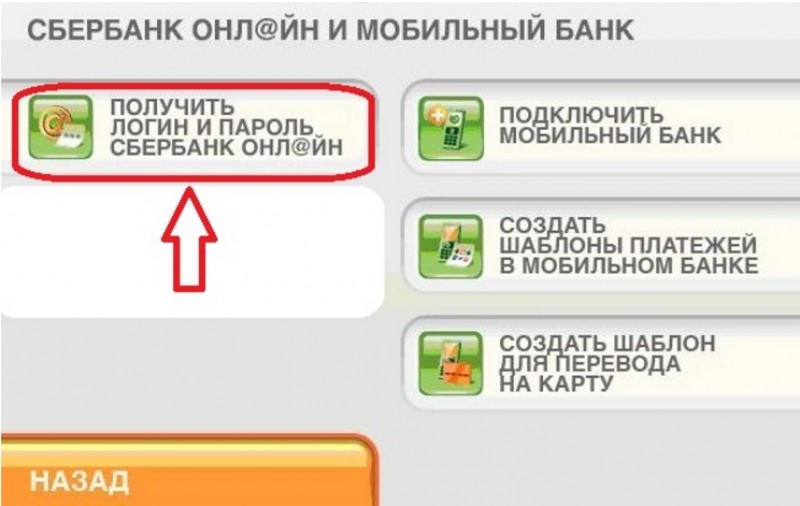 Приготовьтесь назвать данные паспорта РФ.
Приготовьтесь назвать данные паспорта РФ.Если Вы забыли и логин, и пароль или у Вас нет паспорта РФ, для восстановления доступа к порталу, пожалуйста, обратитесь в ближайший офис обслуживания. При себе необходимо иметь документ, удостоверяющий личность, который Вы предоставляли при открытии счета. Если у Вас возникли проблемы с восстановлением доступа, пожалуйста, обратитесь в службу поддержки клиентов по телефону 8 800 100 55 44 (звонок по РФ бесплатный). Приготовьтесь назвать паспортные данные РФ.
Если у Вас нет паспорта РФ, для восстановления доступа к порталу обратитесь, пожалуйста, в ближайший офис обслуживания. При себе необходимо иметь документ, удостоверяющий личность, который Вы предоставляли при открытии счета.
В целях безопасности доступ на портал и отправка паролей на Ваш мобильный телефон были заблокированы по причине замены SIM-карты.
Пожалуйста, позвоните в службу поддержки с контактного телефона по номеру 8 800 100 55 44.
ОК
- Для входа в «БКС Онлайн» система никогда не запрашивает номер мобильного телефона и другую дополнительную информацию, кроме логина пользователя и постоянного пароля.

- Вы можете повысить уровень безопасности, активировав функцию подтверждения входа на портал одноразовым SMS-кодом в разделе «Настройка безопасности».
- В процессе использования системы ни при каких условиях не запрашиваются PIN и CVV2/CVC2 коды Вашей банковской карты.
- Не передавайте Ваши логин пользователя и пароль для входа на портал третьим лицам.
- В случае утери мобильного устройства, на который приходят SMS-сообщения с одноразовыми паролями, немедленно заблокируйте SIM-карту у оператора.
Добавьте узел online.bcs.ru в список доверенных
Руководство пользователя поможет по шагам пройти любую операцию
Узнайте о том, как безопасно использовать БКС Онлайн
Скачайте приложение на свой смартфон, чтобы облегчить управление Вашими личными финансами, где бы Вы ни находились
Руководство Стать клиентомуправление брокерскими счетами
безопасность использования
оплата услуг и
налогов
обмен валюты по выгодному курсу
рублевые и валютные переводы
прием поручений в режиме 24/7
Часто задаваемые вопросы о мобильном банке | Renasant Bank Мобильный банк
Часто задаваемые вопросы о мобильном банке | Мобильный банк Renasant BankМобильный банк
- Что такое мобильный банкинг Renasant Bank?
Мобильный банкинг дает вам доступ к своим счетам через мобильный веб-браузер или загружаемое приложение мобильного банкинга, в зависимости от ваших предпочтений и возможностей вашего мобильного устройства. Оба варианта позволяют: просматривать остатки на счетах, искать последние действия на счетах, переводить средства, оплачивать счета и находить ближайшие банкоматы или отделения.Кроме того, в загружаемом приложении мобильного банкинга вы можете иметь возможность вносить чеки.
Оба варианта позволяют: просматривать остатки на счетах, искать последние действия на счетах, переводить средства, оплачивать счета и находить ближайшие банкоматы или отделения.Кроме того, в загружаемом приложении мобильного банкинга вы можете иметь возможность вносить чеки. - Как получить доступ к мобильному банку в браузере телефона?
Перейдите на сайт http://mc.renasantbank.com, чтобы зарегистрироваться и начать использовать мобильный Интернет Renasant. - Как зарегистрироваться в мобильном банке?
Вы можете зарегистрироваться в мобильном банке одним из двух способов: с помощью кода активации или регистрации устройства.- Код активации — войдите в онлайн-банк на своем компьютере и выберите опцию «Мобильный банк».Зарегистрируйте свое мобильное устройство и следуйте инструкциям по активации.
- Device Enrollment — Если включено, вы можете зарегистрироваться через устройство. См. Раздел «Регистрация устройств» в этих часто задаваемых вопросах.

- Я активировал мобильный банк в браузере своего устройства: почему меня снова просят активировать?
Во время активации на вашем устройстве сохраняется «cookie», который позволяет системе мобильного банкинга запоминать, что вы активировали. Файл cookie виден только в системе мобильного банкинга и не содержит личной информации.На некоторых устройствах может потребоваться включить файлы cookie или периодически удалять их, что требует повторной активации. Если у вас возникла эта проблема, проверьте свои настройки, чтобы убедиться, что файлы cookie включены. Если файлы cookie включены и проблема не устранена, обратитесь к оператору мобильной связи для получения информации о поддержке файлов cookie на вашем устройстве. Если вы хотите возобновить работу и на вашем устройстве включен текстовый банкинг, отправьте текст R или RECOVER на номер 79680. - Как оптимизировать работу в мобильной сети?
Убедитесь, что в браузере вашего устройства включены файлы cookie. Кроме того, включите таблицы стилей для наилучшего просмотра.
Кроме того, включите таблицы стилей для наилучшего просмотра. - Как перемещаться по ссылкам мобильного банка в браузере мобильного устройства?
Для навигации войдите в меню и выберите параметр. - Поддерживается ли на моем устройстве мобильный банк?
Мобильный банкинг поддерживается на большинстве устройств с мобильным веб-браузером, который поддерживает файлы cookie. Кроме того, мобильное приложение доступно на многих смартфонах, включая iPhone и Android. - Как загрузить приложение мобильного банкинга?
- Для iPhone или iPad:
- Перейти в App Store
- Искать Renasant Bank
- Выберите «Установить», чтобы загрузить приложение
Для Android:
- Перейти в магазин Google Play
- Искать Renasant Bank
- Выберите «Установить», чтобы загрузить приложение
Банк текстов
- Что такое текстовый банк Renasant Bank?
SMS-банкинг дает вам доступ к своим счетам с помощью текстовых (SMS) сообщений на вашем телефоне. Это быстрый и простой способ просмотреть остатки на счетах или недавнюю историю счетов, отправив текстовую команду на короткий код.
Это быстрый и простой способ просмотреть остатки на счетах или недавнюю историю счетов, отправив текстовую команду на короткий код. - Какой у Реназант Банка короткий код?
79680 - Могу ли я использовать на своем телефоне и текстовый и мобильный банкинг?
Да. Просто зарегистрируйтесь как в Text Banking, так и в Mobile Banking, чтобы включить это. - Поддерживается ли на моем телефоне Text Banking?
Text Banking будет работать на любом телефоне с функцией текстовых сообщений (SMS) от одного из наших поддерживаемых операторов связи. - Буду ли я получать нежелательные текстовые сообщения?
Нет. Вы будете получать сообщения только в том случае, если вы специально запросите их с помощью одной из команд Text Banking или если вы подписались на мобильные оповещения. - Что такое команды банка текста?
- Остаток (B) — сводка доступных остатков по всем счетам
- История (H) — сводка последних транзакций на счет
- Command (C) — Список доступных команд Text Banking
- Help (HE) — Содержимое справки для Text Banking
- Логин (L) — получите URL-адрес веб-сайта мобильного браузера Renasant Bank
- Recover (R) — получите URL-адрес и новый код активации для веб-сайта мобильного браузера Renasant Bank
- Stop (S) — Деактивировать все текстовые сервисы Renasant Bank
Удаленный захват депозитов
- Кто имеет право на использование мобильного удаленного сбора депозитов (RDC)?
Клиенты, у которых есть личный / процентный чековый, сберегательный или денежный счет, имеют право на услугу Mobile RDC, если они соответствуют требованиям для этой услуги.
- Что делать, если учетной записи нет в списке Mobile RDC?
В большинстве случаев соответствующие учетные записи будут автоматически подписаны на Mobile RDC. Если у вас есть подходящая учетная запись, которая не была активирована, позвоните нам по телефону 1-877-367-5371 для получения помощи. Обратите внимание, что учетные записи проходят предварительную квалификацию до авторизации для использования с услугой Mobile RDC. - Какие типы чеков я могу внести в Mobile RDC?
Большинство внутренних чеков можно обрабатывать через Mobile RDC.Мы не можем принимать денежные переводы, иностранные товары, сберегательные облигации или чеки третьих лиц через Mobile RDC. - Существуют ли какие-либо ограничения на сумму депозитов в долларах, которую я могу отправить?
Да. Вы можете использовать сервис для депонирования предметов в соответствии с лимитами, указанными в разделе «Положения и условия». Любые предметы, представленные сверх установленных лимитов, будут отклонены по нашему усмотрению.
- Могу ли я фотографировать как лицевую, так и обратную сторону моего чека?
Да.В процессе внесения депозита вы должны будете сфотографировать лицевую и обратную стороны вашего чека. - Как подтвердить свой чек для Mobile RDC?
Вы должны подписать чек со следующей отметкой:- Только для мобильного депозита в Renasant Bank
- Подписи всех получателей
- Как я узнаю, получил ли Renasant Bank мой депозит?
Вы получите уведомление по электронной почте, когда ваш депозит будет получен. - Как я узнаю, обработал ли Renasant Bank мой депозит?
Когда ваш депозит будет обработан, вы получите второе уведомление по электронной почте о статусе вашего депозита. В этом электронном письме будет указано, был ли депозит одобрен или отклонен для обработки. В случае отклонения будет указана причина. - Когда мой депозит поступит на мой счет?
Депозиты могут быть сделаны через Mobile RDC в любое время. Если ваш депозит будет одобрен до истечения дневного времени, он будет переведен на ваш счет на следующий рабочий день.Доступность средств может быть ограничена при определенных условиях. Пожалуйста, обратитесь к документу «Общие положения и условия» для получения дополнительной информации.
Если ваш депозит будет одобрен до истечения дневного времени, он будет переведен на ваш счет на следующий рабочий день.Доступность средств может быть ограничена при определенных условиях. Пожалуйста, обратитесь к документу «Общие положения и условия» для получения дополнительной информации. - Когда депозит, внесенный через Mobile RDC, появится на моем балансе?
Время отключения для мобильных депозитов — 18:00 по центральному времени ежедневно. Утвержденные депозиты будут доступны на следующий рабочий день, если только средства не будут заблокированы Reg CC. - Могу ли я сфотографировать более одного чека за раз?
Вы можете сфотографировать несколько чеков за один сеанс мобильного банкинга; однако вы можете сфотографировать только один чек на депозит. - Что делать, если сфотографированное мной контрольное изображение плохое?
У вас есть возможность повторно сфотографировать чек перед отправкой или вы можете отменить депозит. Также система уведомит вас, если изображение неясно для обработки. Если вы не можете сфотографировать четкое изображение, отправьте или отправьте свой депозит в Renasant Bank для обработки.
Также система уведомит вас, если изображение неясно для обработки. Если вы не можете сфотографировать четкое изображение, отправьте или отправьте свой депозит в Renasant Bank для обработки. - Могу ли я уничтожить свой чек после того, как сфотографировал депозит?
Нет, храните чек 5 рабочих дней.После этого вы можете уничтожить чек. Не аннулируйте чек после отправки, если залог не утвержден и его необходимо отправить повторно. - Будет ли мой депонированный чек доступен в истории транзакций?
Да. Вы можете просмотреть историю своих транзакций в мобильном банке после того, как она будет размещена в вашем аккаунте. - Могу ли я внести депозит на свой начальный счет через Mobile RDC?
Нет, в настоящее время функцию Mobile RDC нельзя использовать для первоначального финансирования нового счета. - Что делать, если я отправил депозит на неправильную сумму? Мне нужно повторно отправить депозит?
Нет, повторно переводить депозит не нужно. Если вы ввели неверную сумму депозита, наш операционный центр исправит ее.
Если вы ввели неверную сумму депозита, наш операционный центр исправит ее. - Что делать, если я отправлю один и тот же депозит дважды по ошибке?
Если один и тот же депозит будет отправлен дважды, он будет идентифицирован и остановлен нашим процессом. В этом случае вы получите уведомление об отклонении депозита для второго депозита, полученного через службу Mobile RDC. - Отправленный мной чек был возвращен. Могу ли я отправить его повторно?
Если депозит возвращается, пожалуйста, не возвращайте чек повторно с помощью функции Mobile RDC. Вы получите письменное сообщение от Renasant Bank через почтовую службу США, если залог будет возвращен. - Если мне нужна дополнительная информация о Mobile RDC, кому я могу позвонить?
Для получения дополнительной помощи звоните 1-877-367-5371. - Какой тип подключения к Интернету мне нужен?
У ваших мобильных устройств должен быть соответствующий тарифный план и / или соединение Wi-Fi, которое позволяет передавать данные через Интернет.
Регистрация устройства
- Что такое регистрация устройства?
Регистрация устройства позволяет пользователю зарегистрироваться в мобильном банке с помощью своего мобильного устройства, а не персонального компьютера. Это дополнительное удобство означает, что пользователи могут регистрировать свое устройство на ходу. - Как работает регистрация устройства?
Регистрация устройства проверяет банковские отношения пользователя, запрашивая у пользователя свои учетные данные и номер мобильного телефона. - Нужно ли мне быть зарегистрированным в онлайн-банке, чтобы использовать регистрацию устройств?
Да. Ваш идентификатор пользователя, пароль и номер мобильного телефона будут использоваться для регистрации вас в мобильном банке. Если вы не зарегистрированы в онлайн-банке, перейдите на Renasantbank.com, чтобы сначала зарегистрироваться в онлайн-банке. - В каких режимах мобильного банкинга я могу зарегистрироваться?
Пользователи могут подписаться как на веб-версию мобильного банкинга, так и на загружаемые приложения. SMS / текстовые сообщения для мобильного банкинга должны быть зарегистрированы в Центре мобильного банкинга в системе онлайн-банкинга Renasant Bank с помощью персонального компьютера. Щелкните ссылку «Активировать сейчас» для получения SMS и следуйте инструкциям на экране.
SMS / текстовые сообщения для мобильного банкинга должны быть зарегистрированы в Центре мобильного банкинга в системе онлайн-банкинга Renasant Bank с помощью персонального компьютера. Щелкните ссылку «Активировать сейчас» для получения SMS и следуйте инструкциям на экране. - Какой у меня идентификатор пользователя?
Ваш идентификатор пользователя совпадает с идентификатором пользователя, который вы установили для интернет-банка. - Должен ли я принимать Условия использования?
Да. Вы должны согласиться с Условиями использования, чтобы пользоваться мобильным банком. - Какой у меня пароль?
Ваш пароль совпадает с паролем, который вы установили для интернет-банка. - Что делать, если я не помню свой идентификатор пользователя или пароль?
Пожалуйста, свяжитесь с Renasant Bank по телефону 1-877-367-5371, чтобы сбросить пароль. - Что мне использовать в качестве номера мобильного телефона, если я использую планшет или MP3-устройство, например iPad или iPod?
Если вы используете устройство, не являющееся телефоном, например планшеты и MP3-плееры с выходом в Интернет и запрашивая номер телефона, введите номер телефона, который вы легко запомните, например домашний или рабочий телефон.
Mobile Bill Pay
- Что такое мобильная оплата счетов?
Mobile Bill Pay позволяет оплачивать счета онлайн, экономя ваше время, конверты и марки. Это дополнительная услуга для вашего счета в интернет-банке. Вы можете оплачивать счета с помощью мобильного устройства в дороге, в любое время и в любом месте. - Где я могу зарегистрироваться для оплаты мобильных счетов?
Вы регистрируетесь для оплаты счетов через свой счет в интернет-банке. После регистрации вы получите доступ к Bill Pay на своем мобильном устройстве.Вы должны быть зарегистрированы как в интернет-банке (онлайн), так и в Bill Pay, прежде чем вы сможете использовать мобильный банкинг и мобильную оплату счетов. - В каких режимах я могу получить доступ к Mobile Bill Pay?
Mobile Bill Pay доступен в режиме онлайн / через браузер и загружаемое приложение. Это недоступно в режиме SMS / SMS. - Как мне оплатить счет?
Чтобы оплатить счет, выберите опцию «Оплата счета» в главном меню, затем выберите «Оплатить счет». Простой процесс поможет вам выбрать получателя платежа, платежный счет, дату отправки или платежа и сумму.Затем вы можете ввести дополнительную памятку.
Простой процесс поможет вам выбрать получателя платежа, платежный счет, дату отправки или платежа и сумму.Затем вы можете ввести дополнительную памятку. - Как производятся выплаты?
Только вы можете создать и авторизовать платеж. В зависимости от возможностей Получателя платежи производятся посредством бумажных чеков или в электронном виде. Обе формы оплаты включают информацию о переводе, чтобы получатель мог зачислить средства на ваш счет. - Когда будет получен мой платеж?
Дата платежа отображается в онлайн-банке для каждого получателя, если платеж запланирован. - Могу ли я добавить получателя платежа на моем мобильном устройстве?
№Вы должны добавить Получателей через веб-сайт интернет-банка. - Как деактивировать получателя платежа?
Вы можете управлять своими Получателями, включая деактивацию, зайдя на веб-сайт Интернет-банка и открыв список Получателей.
- Как мне отменить платеж на моем мобильном устройстве?
Чтобы отменить платеж, выберите в главном меню опцию «Оплата счета», затем выберите «По расписанию». Система ответит списком запланированных и невыплаченных платежей.Выберите из этого списка платеж, который хотите отменить. Система отобразит детали платежа. На этом экране выберите «Отменить платеж». Система попросит вас подтвердить, что вы хотите отменить платеж. - Как я могу увидеть предыдущие платежи по счетам на моем мобильном устройстве?
Чтобы просмотреть ранее оплаченные счета, выберите в главном меню опцию «Оплата счетов», а затем выберите «Недавние». Ваш дисплей обновится со списком завершенных платежей по счетам в сводном формате. Выберите элемент, чтобы просмотреть сведения о платеже. - Как разрешить спор с получателем платежа?
Если у вас возникли проблемы со счетом или определенной позицией в счете, обратитесь в Renasant Bank по телефону 1-877-367-5371. Помните, что вы можете заплатить любую сумму в Bill Pay, пока оспариваете любой предмет.
Помните, что вы можете заплатить любую сумму в Bill Pay, пока оспариваете любой предмет. - Где я могу найти дополнительную информацию о Bill Pay?
Для получения дополнительной информации и часто задаваемых вопросов посетите раздел «Помощь» на веб-сайте интернет-банка Renasant Bank.
Поиск и устранение неисправностей
- Я зарегистрировался в Text Banking, используя свой номер телефона, но не получил текстовое сообщение.Что я должен делать?
Обычно вы должны получить текстовое сообщение в течение нескольких минут после регистрации, однако иногда операторы мобильной связи испытывают задержки, которые замедляют доставку текстовых сообщений. В ожидании убедитесь, что в вашем телефоне есть беспроводной сигнал. Кроме того, убедитесь, что вы ввели правильный номер телефона на сайте регистрации. Подождите несколько минут, если вы все еще не получили свое текстовое сообщение, попробуйте отправить код активации. Если вы по-прежнему не получаете текстовое сообщение, обратитесь к оператору беспроводной связи, чтобы убедиться, что на вашем телефоне включен обмен текстовыми сообщениями.
Если вы по-прежнему не получаете текстовое сообщение, обратитесь к оператору беспроводной связи, чтобы убедиться, что на вашем телефоне включен обмен текстовыми сообщениями. - Я получил код активации, но не использовал его. Что мне теперь делать?
Срок действия кодов активации истекает через определенный период времени. Если вам нужен новый, вернитесь в Центр мобильного банкинга в онлайн-банке, чтобы запросить новый код активации. - Что произойдет, если я получу новое мобильное устройство или поменяю номер телефона?
Если вы приобрели новое мобильное устройство или изменили номера телефонов, обязательно обновите свой номер телефона в интернет-банке и обновите профиль своего мобильного устройства в Центре мобильного банкинга.Удалите старое устройство и зарегистрируйте новое. - Могу ли я использовать мобильный банк или текстовый банк на нескольких устройствах?
Да. Просто зарегистрируйте номер в интернет-банке.
- Я активировал мобильный банк в браузере своего устройства. Почему меня снова просят активировать?
Во время активации на вашем устройстве сохраняется «cookie», который позволяет системе мобильного банкинга помнить, что вы активировали. Файл cookie виден только в системе мобильного банкинга и не содержит личной информации.На некоторых устройствах может потребоваться включить файлы cookie или периодически удалять их, что требует повторной активации. Если у вас возникла эта проблема, проверьте свои настройки, чтобы убедиться, что файлы cookie включены. Если файлы cookie включены и проблема не устранена, обратитесь к оператору мобильной связи или производителю устройства за информацией о поддержке файлов cookie. Если вы хотите повторно активировать, отправьте текст R или ВОССТАНОВЛЕНИЕ на номер 79680. Если Renasant Bank поддерживает регистрацию на вашем мобильном устройстве, вам не нужно будет предоставлять код активации.Однако вас могут попросить зарегистрироваться снова из-за проблем с файлами cookie.
- Что делать, если мое устройство потеряно или украдено?
Если вас беспокоит неправильное использование вашего мобильного устройства, немедленно обратитесь к вашему оператору мобильной связи, чтобы прекратить все услуги беспроводной связи. Кроме того, войдите в Интернет-банк и отключите или удалите свое устройство в Центре мобильного банкинга.
Мобильный банк | Первый банк безопасности
Мобильный банк
Мобильный банкинг — это использование смартфона или другого сотового устройства для выполнения задач онлайн-банкинга, когда вы находитесь вдали от домашнего компьютера, и дает вам доступ к вашим счетам из мобильного веб-браузера или загружаемого приложения мобильного банкинга, в зависимости от ваших предпочтений и вашего телефона. возможности.Оба варианта позволяют просматривать остатки на счетах, искать последние действия на счетах, переводить средства и находить ближайшие банкоматы или отделения.
First Security Mobile Banking предлагает вам:
Безопасный доступ
- Для защиты вашего доступа используются новейшие технологии шифрования.

- На вашем сотовом устройстве не хранятся никакие личные данные или финансовая информация.
Простота использования
- Интуитивно понятный пользовательский интерфейс для мобильных устройств
- Функциональность для ваших нужд
- Проверить остаток на счете
- Депозитные чеки
- Перевести средства
- Оплата счетов
Удобный
- Банковское дело в любое время практически из любого места
Мобильная служба чеков
Использование нашей мобильной службы чекового депозита ПРОСТО и БЕЗОПАСНО! *
Если вы уже используете приложение «Мобильный банкинг», убедитесь, что у вас установлена последняя версия, и просто нажмите кнопку «Депозит», чтобы внести депозит.Если вы не являетесь пользователем First Security Mobile Banking, просто загрузите приложение из Apple App Store или Google Play для Android, чтобы начать работу.
* Мобильный чековый депозит подлежит критериям участия. Подробнее см. Условия и положения мобильного депозита.
Начать сейчас!
Это быстро. Это просто.
Выполните следующие действия, если не удается загрузить приложение для Apple или Android.
Начни мобильный банкинг!
Эти шаги помогут вам начать работу с любым сотовым устройством, телефонами и планшетами, используя SMS-банкинг и браузер для доступа к мобильному банкингу.
- У вас должна быть учетная запись в First Security.
- У вас должен быть активный идентификатор доступа и пароль для учетной записи онлайн-банкинга.
- Вы должны получить одноразовый код активации онлайн и ввести его на своем устройстве.
- Войдите в свою учетную запись онлайн-банка.
- Щелкните раскрывающееся меню своего идентификатора доступа.
- Щелкните «Все службы и настройки», чтобы отобразить меню «Службы и настройки».

- Щелкните ссылку «Мобильное управление» в разделе «Банковские услуги» в разделе «Все услуги и настройки».
- На странице «Регистрация мобильных устройств» нажмите «Нажмите здесь», вы будете перенаправлены на страницу «Управление мобильными устройствами», где вы сможете настроить как текстовые SMS-сообщения, так и функции мобильного браузера для своего сотового устройства.
- Затем нажмите «Добавить банк текста»
- Щелкните раскрывающийся список «Оператор мобильной связи» и выберите своего оператора связи.
- Введите свой 10-значный номер мобильного телефона ИЛИ действующий адрес электронной почты планшета.
- Нажмите, чтобы «просмотреть условия и продолжить»
- Выберите «Я принимаю условия использования» и нажмите «Принимаю.’
- Щелкните по кнопке «Зарегистрироваться».
- На экране появится сообщение «Добро пожаловать в First Security Mobile».
- В процессе активации определяется, совместим ли ваш телефон с «Text Banking» и «Mobile Banking».

- В разделе «Мои зарегистрированные устройства» отобразится ваш 10-значный номер телефона. Под ним вы увидите «Ваше мобильное устройство зарегистрировано для текстового банкинга».
- Щелкните поля «Text Banking» и «Mobile Banking», затем «Продолжить»
Ваш код активации будет отображаться на следующем экране.Следуй инструкциям. Вы также можете распечатать инструкции с этого экрана. После успешного завершения процесса регистрации (ваш оператор мобильной связи должен принимать текстовые сообщения, а ваше мобильное устройство должно принимать текстовые сообщения), вам будет предложено завершить процесс активации на вашем устройстве.
Мобильный банкинг Часто задаваемые вопросы
Мобильный банкинг Часто задаваемые вопросы | Хэнкок Уитни Банк
В: Что такое мобильный банкинг?
О: Мобильный банкинг позволяет вам получать доступ к своим счетам с помощью устройств под управлением iOS или Android, включая смартфоны, планшеты и даже Apple Watch.
В: Безопасен ли мобильный банкинг?
A:Да, в мобильном банке используются передовые меры безопасности, такие как HTTPS, 128-битное шифрование SS, доступ к паролю, отпечатку пальца или распознаванию лиц, а также тайм-аут приложения, когда ваш телефон не используется. Кроме того, мы рекомендуем пользователям защитить свои смартфоны, установив на них программное обеспечение безопасности.Такое программное обеспечение обычно включает в себя брандмауэр, антивирус, защиту от шпионского ПО и вредоносного ПО, а также возможность отслеживать и очищать ваш телефон в случае его утери. Для получения информации о поставщиках программного обеспечения обратитесь к своему оператору мобильной связи или в магазине мобильных приложений.
На вашем телефоне никогда не хранятся данные учетной записи.
В: Какие типы счетов я могу просматривать в мобильном банке?
О: С помощью мобильного банкинга вы можете получить доступ к информации о чековых, сберегательных, компакт-дисках, кредитных картах и ссудных счетах.
В: Какие транзакции я могу инициировать с помощью мобильного банкинга?
О: Мобильный банкинг позволяет вам просматривать свой баланс, просматривать историю транзакций, оплачивать счета, проверять депозиты и планировать или немедленно переводить средства между счетами. Вы также можете использовать мобильный банкинг, чтобы найти отделения банка и банкоматы!
В: Как мне зарегистрироваться в мобильном банке?
A:Если вы уже зарегистрированы в онлайн-банке, просто загрузите приложение и войдите в систему, используя существующее имя пользователя и пароль.
Если вы еще не зарегистрированы, загрузите приложение и выберите «Зарегистрироваться». Сначала вам будет предложено ввести номер социального страхования и дату рождения. Затем вас попросят указать номер вашего текущего или сберегательного счета, а также номер вашего банкомата или дебетовой карты и сумму одной из ваших последних 10 транзакций. Это помогает нам подтвердить, что вы являетесь владельцем этой учетной записи. Наконец, вам будет предложено выбрать имя пользователя и пароль, а также указать свой адрес электронной почты и номер телефона.
Затем вас попросят указать номер вашего текущего или сберегательного счета, а также номер вашего банкомата или дебетовой карты и сумму одной из ваших последних 10 транзакций. Это помогает нам подтвердить, что вы являетесь владельцем этой учетной записи. Наконец, вам будет предложено выбрать имя пользователя и пароль, а также указать свой адрес электронной почты и номер телефона.
В: У меня нет банкомата или дебетовой карты Visa, что еще я могу сделать, чтобы зарегистрироваться?
О: Вы можете зарегистрироваться в мобильном банке, даже если у вас нет банкомата или дебетовой карты Visa; просто позвоните нам, и доброжелательный представитель вам поможет.В: Сколько стоит эта услуга?
О: Плата за мобильный банкинг не взимается. Уточните у своего оператора мобильной связи, какие тарифы на передачу сообщений и данные могут применяться.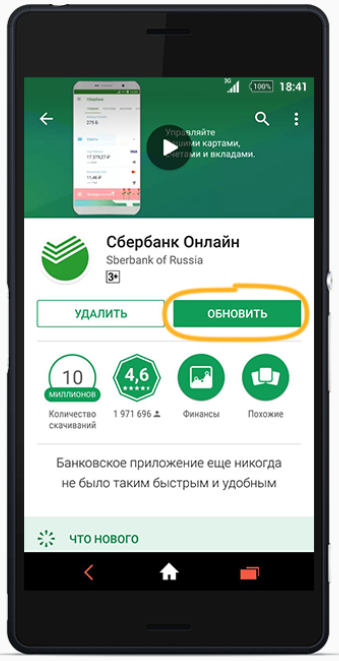
В: Как установить мобильное приложение?
О: Приложение нужно будет загрузить из App Store (устройства Apple) или Google Play (устройства Android).Найдите «Hancock Whitney Bank».
В: Поддерживается ли на моем устройстве мобильный банк?
О: Мобильное приложение поддерживается устройствами под управлением iOS или Android, включая смартфоны, планшеты и Apple Watch. Если у вас нет доступа к App Store или Google Play, вы все равно можете получить доступ к своим учетным записям через веб-браузер, посетив hancockwhitney.com.В: Могу ли я использовать мобильный банк более чем на одном телефоне?
О: Да, ваши учетные записи могут быть доступны на нескольких устройствах с использованием вашего уникального имени пользователя и пароля.
В: При входе в систему я получаю сообщение об ошибке «Неверные учетные данные.» Почему?
О: Введенное имя пользователя или пароль не соответствуют имеющимся у нас файлам. Если вы продолжаете получать это сообщение, обратитесь в службу поддержки клиентов или выберите «Не можете войти?» со страницы входа в мобильный банк, чтобы сбросить вашу информацию.
В: Почему мне предлагается дополнительная проверка при входе в систему?
A:Эта дополнительная проверка защищает ваши учетные записи от взлома вашего имени пользователя и пароля.Вас могут попросить дополнительно подтвердить вашу личность при входе в систему с устройства, которое мы не распознаем как ваше.
В: Как мне обновить свои контрольные вопросы?
A: После входа в систему выберите «Настройки» в главном меню. Затем выберите «Контрольные вопросы».
Затем выберите «Контрольные вопросы».
В: Как мне изменить место доставки кода безопасности?
A:Ваш защитный код может быть доставлен на ваш номер мобильного телефона или адрес электронной почты, который у нас есть.Чтобы обновить эту информацию, выберите «Настройки» в главном меню. Выбрав «Обновить номер телефона» или «Обновить адрес электронной почты», вы можете изменить существующую контактную информацию или ввести дополнительный номер мобильного телефона или адрес электронной почты.
В: Могу ли я сохранить свое имя пользователя в приложении «Мобильный банк»?
О: Да, после ввода имени пользователя и пароля в мобильном приложении выберите «Запомнить меня» перед входом в систему.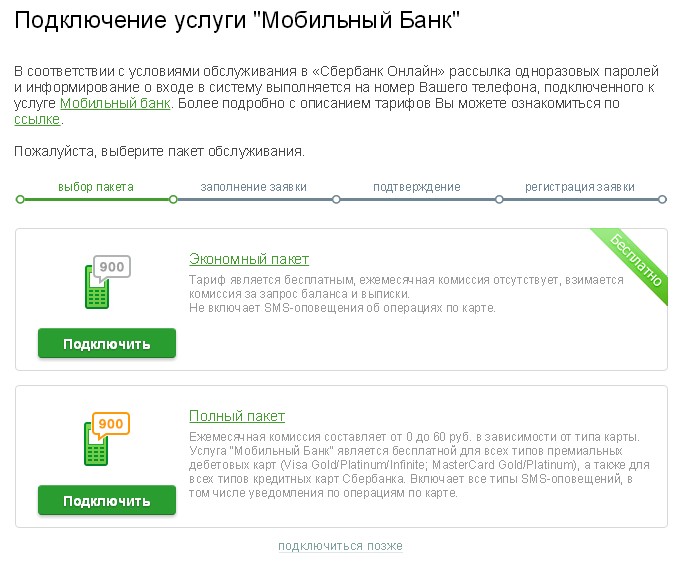 Ваше имя пользователя будет предварительно заполнено для будущих входов на это устройство.
Ваше имя пользователя будет предварительно заполнено для будущих входов на это устройство.
В: Могу ли я изменить свое имя пользователя через приложение «Мобильный банк»?
A:Да, чтобы изменить свое имя пользователя, выберите «Настройки» в главном меню. Затем выберите «Обновить имя пользователя». После обновления имени пользователя выберите «Отправить».
Если вы не знаете свое текущее имя пользователя, обратитесь в службу поддержки клиентов по телефону 1-800-448-8812.
В: Могу ли я сохранить свой пароль в приложении «Мобильный банк»?
О: Нет, в мобильном приложении можно сохранить только имя пользователя. Если ваше устройство поддерживает любую из этих функций, можно включить распознавание отпечатков пальцев или лиц для замены пароля во время входа в систему.
В: Могу ли я изменить свой пароль через приложение «Мобильный банк»?
A:Да, выберите «Настройки» в главном меню.Далее выберите «Обновить пароль» и следуйте инструкциям.
Если вы не знаете свой текущий пароль, выберите «Невозможно войти в систему» на странице входа в мобильный банк или обратитесь в службу поддержки клиентов.
В: Что такое Touch ID / распознавание отпечатков пальцев?
О: Touch ID / распознавание отпечатков пальцев позволяет вам войти в приложение Mobile Banking, используя зарегистрированный отпечаток пальца на вашем устройстве, вместо того, чтобы каждый раз вводить пароль.
В: Как включить Touch ID / распознавание отпечатков пальцев?
О: Чтобы включить Touch ID / распознавание отпечатков пальцев, выделите значок отпечатка пальца на странице входа перед входом в приложение Mobile Banking.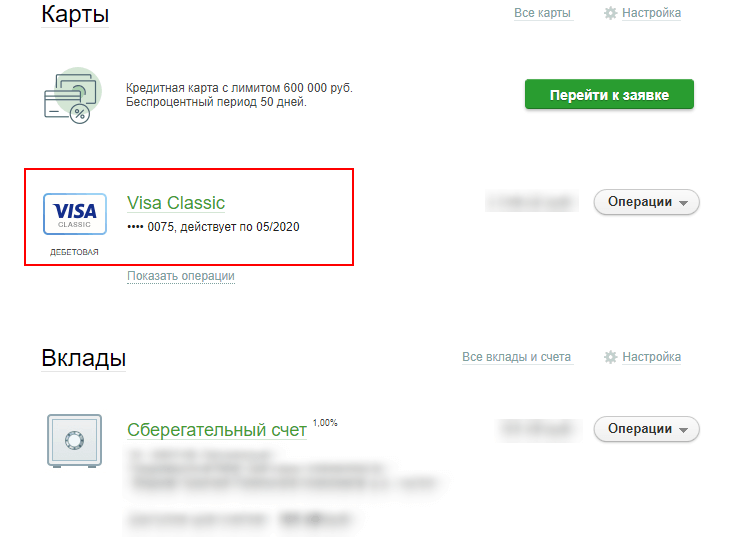 После входа в систему вас спросят, хотите ли вы использовать Touch ID для будущих входов. Если вы уже вошли в систему, выберите «Настройки» в главном меню.Включите параметр «Отпечаток пальца / Touch ID».
После входа в систему вас спросят, хотите ли вы использовать Touch ID для будущих входов. Если вы уже вошли в систему, выберите «Настройки» в главном меню.Включите параметр «Отпечаток пальца / Touch ID».
В: Как включить Face ID?
A:Чтобы включить Face ID, выделите значок Face ID на странице входа перед входом в приложение Mobile Banking. После входа в систему вас спросят, хотите ли вы использовать Face ID для будущих входов. Если вы уже вошли в систему, выберите «Настройки» в главном меню.Включите параметр «Идентификатор отпечатка пальца / лица».
В: Что такое функция «Мой баланс»?
О: «Мой баланс» позволяет просматривать остатки на счете перед входом в приложение «Мобильный банк». Ваш псевдоним учетной записи, последние 4 цифры номера вашей учетной записи и баланс будут доступны внизу страницы входа.
Ваш псевдоним учетной записи, последние 4 цифры номера вашей учетной записи и баланс будут доступны внизу страницы входа.
В: Как включить функцию «Мой баланс»?
О: При первом входе в систему мобильного банка вас спросят, хотите ли вы активировать «Мой баланс».Если вы уже вошли в систему, выберите «Настройки» в главном меню. Включите опцию «Мой баланс». «Запомнить меня» должен быть включен на экране входа в систему, чтобы использовать функцию «Мой баланс».
В: Могу ли я увидеть транзакции по моему счету через приложение «Мобильный банк»?
О: Да, чтобы просмотреть конкретные транзакции, выберите учетную запись из списка учетных записей.На странице «Транзакции учетной записи» вы можете просматривать как ожидающие, так и разнесенные транзакции для каждой учетной записи.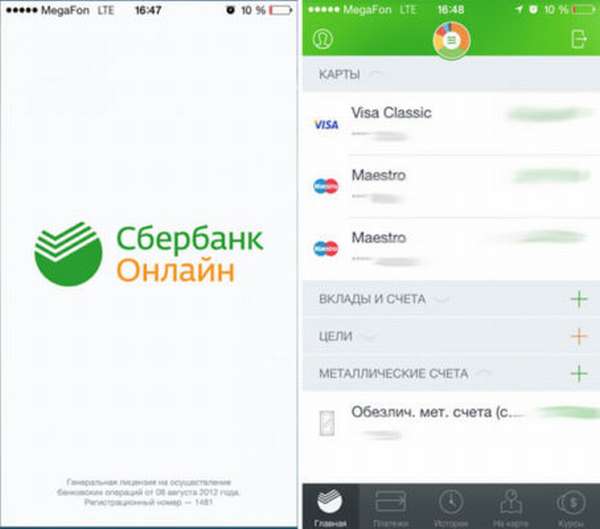
В: Могу ли я увидеть текущий баланс своих счетов?
О: Текущий баланс будет отображаться после суммы каждой проведенной транзакции. Баланс будет отображаться черным цветом под каждым дебетом (красный) или кредит (зеленый). Текущее сальдо недоступно для незавершенных позиций, которые еще не были разнесены по счету.
В: Могу ли я просматривать онлайн-выписки через приложение «Мобильный банк»?
О: Да, чтобы получить доступ к вашим онлайн-заявлениям, выберите желаемую учетную запись на странице «Учетные записи». На странице «Транзакции по счету» выберите «Выписки» в правом нижнем углу. Если вы зарегистрированы для онлайн-выписок, появится список доступных выписок. Просто щелкните желаемую дату, чтобы просмотреть выписку.
В: Могу ли я зарегистрироваться в онлайн-выписках через приложение «Мобильный банк»?
О: Да, чтобы зарегистрировать учетную запись для онлайн-выписок, выберите нужную учетную запись на странице «Учетные записи». На странице «Транзакции по счету» выберите «Выписки». Измените способ доставки на онлайн. Ваши онлайн-выписки начнутся со следующего доступного цикла выписок.
В: Как я узнаю, что моя онлайн-выписка доступна?
О: Каждый раз, когда становится доступна новая выписка, вы будете получать уведомление по электронной почте на адрес электронной почты, указанный в файле. Это уведомление не будет содержать никакой личной информации или полных номеров счетов. Вы получите отдельное уведомление для каждой учетной записи, зарегистрированной в Online Statements. Совладельцы, которые также имеют отдельный профиль в онлайн-банке и зарегистрированы в онлайн-выписках, также получат уведомление по электронной почте, когда выписка будет готова.
Совладельцы, которые также имеют отдельный профиль в онлайн-банке и зарегистрированы в онлайн-выписках, также получат уведомление по электронной почте, когда выписка будет готова.
В: Могу ли я просмотреть полный номер своего счета через приложение «Мобильный банк»?
О: Хотя вы не можете раскрыть полные номера счетов в мобильном приложении, вы можете просмотреть полный номер своего счета, просмотрев онлайн-отчеты.Если вы не зарегистрированы для получения онлайн-выписок, войдите в онлайн-банк, чтобы просмотреть полный номер своего счета. Номер счета также можно найти в ваших чеках или бумажной выписке.
В: Одна из моих учетных записей не отображается в приложении «Мобильный банк». Что я должен делать?
О: Если вы не видите определенную учетную запись, обратитесь в службу поддержки клиентов и выберите опцию Интернет-банк. Поможет преданный своему делу профессиональный банкир.
Поможет преданный своему делу профессиональный банкир.В: Могу ли я скрыть определенные учетные записи от отображения в приложении «Мобильный банк»?
О: Если вы хотите скрыть учетную запись от отображения, обратитесь за помощью в службу поддержки клиентов.В: Могу ли я переводить средства через приложение «Мобильный банк»?
A:Да, чтобы сделать немедленные переводы или запланировать будущие датированные или повторяющиеся переводы, выберите «Перевести деньги» в главном меню.Затем выберите «Сделать перевод».
Вы можете просмотреть свои будущие датированные или повторяющиеся переводы, выбрав «Запланированные переводы».
В: Могу ли я переводить средства со счетов кредитной линии (LOC)?
A: Да. На переводы со счетов LOC действуют следующие ограничения:
На переводы со счетов LOC действуют следующие ограничения:
- Вы можете переводить средства из своего привилегированного LOC, Home Equity LOC и Handyline.
- Переводы не могут быть повторными или запланированными на будущее.
- Существует дневной лимит в 3 перевода в день. (Кроме Handyline)
- Вы можете переводить до следующих дневных лимитов:
- Кредитных линий — 30 000 долларов США
- Привилегированная кредитная линия Private Banking и Кредитная линия для частного капитала Home Equity — 50 000 долларов США
- Handyline — до доступного баланса
В: Когда будет опубликован мой платеж?
A:Кредитная линия или ссудные платежи
- До 20:30 (CT) с понедельника по пятницу, кроме государственных праздников — зачисляется в тот же день; однако не будет отражен в балансе до следующего рабочего дня.

- После 20:30 (CT) или по субботам, воскресеньям или в праздничные дни — зачисляется на следующий рабочий день; однако не будет отражен в балансе до следующего дня после зачисления платежа.
Платежи по кредитной карте
- До 17:00 (CT) с понедельника по пятницу, кроме государственных праздников — зачисляется в этот день; однако не будет отражен в балансе до следующего рабочего дня.
- После 17:00 (CT) или по субботам, воскресеньям или в праздничные дни — зачисляется на следующий рабочий день; однако не будет отражен в балансе до следующего дня после зачисления платежа.
В: Когда будет обработан перевод, если я выберу «Запланировать» и введу сегодняшнюю дату?
О: Запланированные переводы отправляются на обработку в следующее время: 4:00 AM (CT), 11:00 AM (CT) и 20:30 PM (CT). Если вы выберете «Запланировать» и введете сегодняшнюю дату, перевод не будет сразу отображаться в состоянии ожидания в учетной записи, но будет указан на вашей странице запланированных переводов до одного из ранее перечисленных периодов обработки. После обработки перевод отразится на ваших учетных записях, а на странице запланированных переводов будет отображаться информация о следующем запланированном переводе (если он повторяется).
После обработки перевод отразится на ваших учетных записях, а на странице запланированных переводов будет отображаться информация о следующем запланированном переводе (если он повторяется).
В: Что мне делать с чеком после того, как я получу подтверждение того, что изображение было получено на хранение?
О: После того, как средства будут доступны на вашем счете, напишите «ЭЛЕКТРОННЫМ ДЕПОЗИТОМ в дату» на лицевой стороне чека, чтобы избежать риска повторного депонирования.Датой должен быть месяц, день и год, в котором вы отправили депозит. После сдачи на хранение храните в надежном месте в течение 30 дней, а затем уничтожьте.
Четыре шага к более безопасному мобильному устройству — Wells Fargo
Поскольку 95 процентов взрослого населения Америки владеют мобильными устройствами , смартфоны стали частой мишенью для взломов. В первой половине 2019 года кибератаки на смартфоны и другие мобильные устройства увеличились на 50% по сравнению с 2018 годом.
В первой половине 2019 года кибератаки на смартфоны и другие мобильные устройства увеличились на 50% по сравнению с 2018 годом.
Проверка безопасности вашего устройства и правильные привычки мобильного банкинга помогут вам избежать вредоносного программного обеспечения, известного как «вредоносное ПО», и других сетевых угроз. Следуя приведенным ниже рекомендациям, вы можете повысить безопасность своей личной и финансовой информации.
Настройте устройство для оптимальной защиты
- Обратитесь к своему оператору мобильной связи, чтобы настроить PIN-код для своей учетной записи. Эта дополнительная мера безопасности затрудняет внесение изменений в вашу учетную запись или перенос вашей услуги на другой номер мобильного телефона.
- Убедитесь, что в ваших настройках включена функция автоматического обновления, чтобы обновления программного обеспечения автоматически загружались и устанавливались, чтобы защитить ваш телефон с помощью последних обновлений безопасности.

- Используйте код доступа или биометрическую аутентификацию (отпечаток пальца или распознавание лица), чтобы разблокировать свой телефон или планшет. Если вы используете код доступа, убедитесь, что он известен только вам, и не может быть легко получен или угадан другими, например, год вашего рождения или номер адреса.
- Защитите домашний маршрутизатор надежным паролем, чтобы защитить устройства в сети от несанкционированного доступа.
- Не изменяйте и не взламывайте свое устройство, поскольку это может сделать его уязвимым для вредоносных программ.
«В 2018 году было совершено более 116 миллионов атак вредоносного мобильного ПО, что почти вдвое больше, чем в 2017 году».
Практикуйте безопасность мобильного банкинга 24/7
- Настройте оповещения , чтобы уведомлять вас об изменениях баланса, снятии средств и покупках по картам, чтобы вы могли быстро обнаруживать подозрительную активность и сообщать о ней, если что-то не так.

- Загружайте приложения только из надежных источников, например из магазина приложений вашего мобильного телефона.
- Никогда не используйте незащищенные сети Wi-Fi в общественных местах, таких как кафе или аэропорты, для входа в финансовые счета или другие учетные записи, содержащие вашу конфиденциальную информацию.
- Будьте осторожны, предоставляя доступ к своему устройству другим лицам, которые могут получить доступ к вашим учетным записям через мобильное приложение.
- Всегда выходите из системы после завершения банковского обслуживания на мобильном устройстве, а не просто закрывайте браузер или приложение.
- Если вы измените свой номер мобильного телефона, электронную почту или почтовый адрес, обязательно обновите свой профиль, чтобы банк мог связаться с вами в случае необходимости.Если вы клиент Wells Fargo, вы можете обновить свою контактную информацию в мобильном банке.
Защитите свои данные, когда пора расставаться
Когда вы будете готовы заменить свое устройство:
- Отмените сопряжение старого телефона с устройствами с поддержкой Bluetooth.

- Восстановите заводские настройки устройства — не удаляйте вручную контакты, календари и другое личное содержимое.
- Удалите данные с мобильного устройства перед тем, как выбросить его, следуя инструкциям производителя.
Сделав эти привычки частью своей повседневной жизни, вы поможете защитить свою конфиденциальную информацию, даже когда вы в пути.
Узнайте больше о том, как оставаться в безопасности в Интернете.
Расширьте свои финансовые возможности
Мы стремимся помочь вам добиться финансового успеха. Здесь вы найдете широкий спектр полезной информации, интерактивные инструменты, практические стратегии и многое другое — все, что поможет вам повысить свою финансовую грамотность и достичь своих финансовых целей.
Мой финансовый справочник
«Отчет об угрозах безопасности в Интернете, том 24», Symantec, февраль 2019 г.
«В 2019 году наблюдается бум атак мобильного вредоносного ПО: это наиболее распространенные угрозы», — ZDNet, 25 июля 2019 года.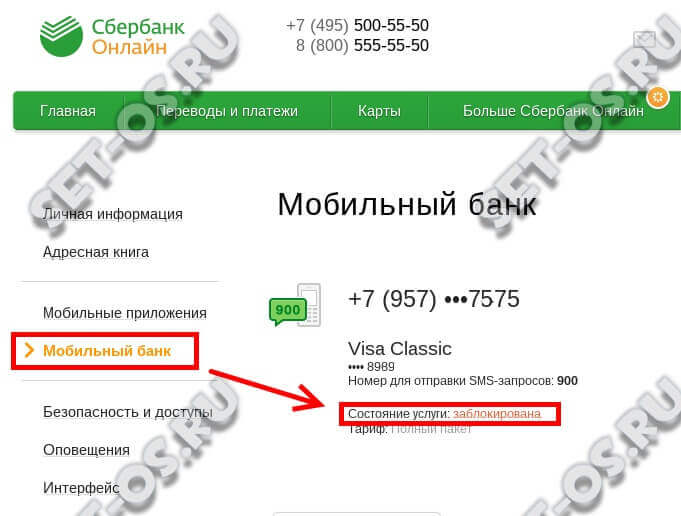
Может потребоваться регистрация. Доступность может зависеть от зоны покрытия вашего оператора мобильной связи. Может взиматься плата за сообщения и передачу данных вашего оператора мобильной связи.
Как мне сбросить пароль от интернет-банка / мобильного банка?
Отвечать
Если вы забыли свой пароль для интернет-банкинга или мобильного банкинга или ваш пароль заблокирован из-за недействительных попыток, выполните следующие действия, чтобы сбросить пароль для интернет-банкинга и мобильного банкинга.
Через интернет-банк:
1. Нажмите «Войти» и введите идентификатор пользователя
.
2. Щелкните Забыли пароль?
3. Посоветуйте покупателю ввести свой
• Идентификатор пользователя онлайн-выпечки и
• Последние 4 цифры SSN
Примечание. Клиент может использовать дату своего рождения вместо последних 4 SSN, нажав «Нет SSN». ”
5. Выберите вариант подтверждения **
a. Банкомат, проверка дебетовой или кредитной карты
Банкомат, проверка дебетовой или кредитной карты
. • В раскрывающемся меню выберите банкомат, дебетовую или кредитную карту.
• Введите последние четыре (4) цифры карты
. • Введите PIN-код
. • Щелкните «Продолжить»
b. Проверка одноразового пароля
• В раскрывающемся меню выберите одноразовая проверка пароля.
Примечание. Одноразовый пароль будет отправлен на номер сотового телефона, который у нас есть.• Введите OTP
. • Нажмите «Продолжить»
6. Введите и подтвердите новый пароль *
7. Нажмите «Продолжить»
. Отображается подтверждающее сообщение: Пароль успешно изменен8. Нажмите «Войти в онлайн-банк
».
Через мобильный банк
1. Нажмите «Забыли идентификатор пользователя?»
2.Введите номер социального страхования или номер счета
3. Введите дату рождения
4. Выберите метод аутентификации **
Выберите метод аутентификации **
• Номер карты и PIN-код
• Одноразовый пароль
Результат: отображается идентификатор пользователя
5. Нажмите «Создать новый пароль» *
6. Введите и подтвердите новый пароль
7. Нажмите «Отправить»
. Отображается подтверждающее сообщение: Ваш новый пароль сохранен., () * +. : | знак равно @ /] [_ `{} \! ; — ~
• надежность пароля должна быть не ниже Strong
• отличаться от предыдущих 3 паролей.
** ВАЖНО! Если у вас нет дебетовой или кредитной карты Santander или вы не знаете свой PIN-код, обратитесь в наш центр обслуживания клиентов по телефону 1-877-768-2265. Советники доступны с 8:00 до 20:00. EST, 7 дней в неделю.
Chase Mobile® в App Store
Банк практически из любого места с приложением Chase Mobile®.Управляйте своими счетами, оплачивайте счета, платите людям, депозитные чеки и даже переводите деньги. И делайте все это безопасно и надежно со своим устройством.
И делайте все это безопасно и надежно со своим устройством.
Управление учетными записями
[+] Просматривайте баланс своего счета при входе в систему с помощью предварительного просмотра учетной записи.
[+] Контролируйте свою чековую, сберегательную, кредитную карту или инвестиционную деятельность J.P. Morgan.
[+] Настройте уведомления о поездках для дебетовой и кредитной карты.
[+] Настройте оповещения учетной записи и настройте свои предпочтения.
[+] Используйте Chase QuickDeposit®, чтобы внести чек, просто сделав фото.
[+] Проверяйте и получайте обновления своего кредитного рейтинга.
[+] Получите доступ к своей личной панели инструментов Chase Home Lending, чтобы узнать, как максимально использовать домовладение.
Платежи и переводы
[+] Запланируйте, измените или отмените платежи для вашей кредитной карты Chase и других ваших счетов.
[+] Отправляйте и запрашивайте деньги с помощью Chase QuickPay® с Zelle®
[+] Переводите деньги между вашими счетами Chase.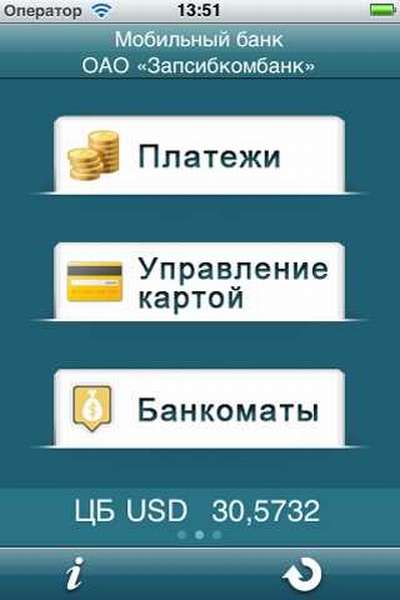
[+] Пополните свою карту предоплаты Chase Liquid®.
[+] Отправлять электронные переводы.
Предложения и предложения
[+] Отслеживайте и используйте свои награды с помощью Chase Ultimate Rewards®.
[+] Отправьте друзьям и близким цифровую подарочную карту.
[+] Зарабатывайте выписку по счету, используя предложения Chase с соответствующими кредитными и дебетовыми картами.
[+] Автоматически увеличивайте свои сбережения с помощью автосохранения.
Управляйте своими инвестициями с J.P. Morgan
[+] Торгуйте акциями, облигациями, паевыми инвестиционными фондами и биржевыми фондами (ETF) со счетом You Invest℠ от JPMorgan Trade.
[+] Позвольте опыту и технологиям J.P. Morgan разработать и управлять портфелем для вас с помощью учетной записи You Invest℠ Portfolios.
Связаться с Chase
[+] Найдите ближайшие отделения и банкоматы Chase.
[+] Поговорите с представителем сервиса 24/7.
Раскрытие информации
[+] Некоторые функции доступны только для соответствующих требованиям клиентов и учетных записей. Каждый раз, когда вы просматриваете свой баланс, имейте в виду, что он может не отражать все транзакции, включая недавние транзакции по дебетовой карте или выписанные вами чеки. Соответствующий переводной счет Chase необходим для перевода средств посредством текстового сообщения.
Каждый раз, когда вы просматриваете свой баланс, имейте в виду, что он может не отражать все транзакции, включая недавние транзакции по дебетовой карте или выписанные вами чеки. Соответствующий переводной счет Chase необходим для перевода средств посредством текстового сообщения.
[+] Chase бесплатно, но может взиматься плата за передачу сообщений и данных.Такие сборы включают в себя сборы вашего оператора связи. Доставка предупреждений может задерживаться по разным причинам, включая перебои в обслуживании вашего телефона, провайдера беспроводной связи или интернет-провайдера; технологические сбои; и ограничения емкости системы.
[+] You Invest℠ — это бизнес компании J.P. Morgan Securities LLC, предлагающий самостоятельные брокерские услуги (You Invest Trade) и консультационные услуги по инвестициям (You Invest Portfolios). Инвестиционные продукты и услуги, включая брокерские и консультационные счета, предлагаются через J.P. Morgan Securities LLC, член FINRA и SIPC. JP Morgan Securities LLC и JPMorgan Chase Bank, NA являются аффилированными компаниями, находящимися под общим контролем JPMorgan Chase & Co.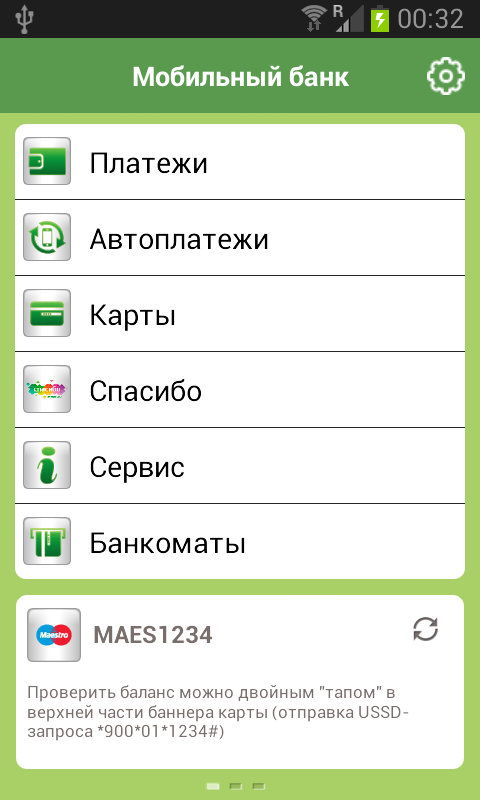
ИНВЕСТИЦИОННЫЕ ПРОДУКТЫ:
• НЕ ДЕПОЗИТ
• НЕ ЗАСТРАХОВАН FDIC
• ОТСУТСТВИЕ БАНКОВСКОЙ ГАРАНТИИ
• МОЖЕТ ПОТЕРЯТЬ СТОИМОСТЬ
[+] Face ID, iPhone, iPad и Touch ID являются зарегистрированными товарными знаками Apple, Inc.
[+] Депозитные продукты, предоставляемые JPMorgan Chase Bank, NA, членом FDIC
[+] Equal Opportunity Lender
Часто задаваемые вопросы о мобильном и интернет-банке
Регистрация в интернет-банке
Q.Как зарегистрироваться в Rockland Trust Online и Mobile Banking?
A. Чтобы зарегистрироваться для личного онлайн-банкинга или мобильного банкинга, используйте браузер и перейдите на домашнюю страницу RocklandTrust.com, нажмите «Вход в учетную запись» и выберите «Зарегистрироваться». Вам нужно будет предоставить следующее:
- Ваша фамилия
- Ваш номер социального страхования
- Дата вашего рождения
Чтобы зарегистрироваться для онлайн-банкинга или мобильного банкинга, с помощью браузера перейдите на RocklandTrust. com, нажмите «Вход в учетную запись», выберите вкладку «Бизнес-банкинг» и нажмите «Зарегистрироваться». Затем вам будет предложено заполнить и отправить регистрационную форму Business Online Banking.
com, нажмите «Вход в учетную запись», выберите вкладку «Бизнес-банкинг» и нажмите «Зарегистрироваться». Затем вам будет предложено заполнить и отправить регистрационную форму Business Online Banking.
Вход в систему впервые
В. Как войти в систему в первый раз?
А . Рабочий стол:
- На экране входа в учетную запись на RocklandTrust.com введите свой идентификатор пользователя и нажмите «Войти»
- Не вводить пароль; вместо этого нажмите «Я новый пользователь»
- Повторно введите свой логин и нажмите «Отправить»
- Выберите способ доставки, чтобы получить код безопасного доступа (телефонный звонок, электронная почта или текстовое сообщение, если применимо)
- Введите предоставленный вам шестизначный код безопасного доступа
- Создайте и подтвердите свой пароль
- Откроется экран профиля для вашего просмотра.Вам необходимо будет заполнить все недостающие поля и отправить заявку, чтобы завершить регистрацию
- Прочтите и примите соглашение об онлайн-банке
Мобильный:
- Щелкните «Я новый пользователь».

- Введите свой логин и нажмите «Отправить»
- Выберите способ доставки, чтобы получить код безопасного доступа (телефонный звонок, электронная почта или текстовое сообщение, если применимо)
- Введите предоставленный вам шестизначный код безопасного доступа
- Создайте и подтвердите свой пароль
- Откроется экран профиля для вашего просмотра.Вам необходимо будет заполнить все недостающие поля и отправить заявку, чтобы завершить регистрацию
- Прочтите и примите соглашение об онлайн-банке
В. Что такое код безопасного доступа?
А . Код безопасного доступа — это одноразовый 6-значный код безопасности, который обеспечивает дополнительный уровень безопасности и аутентификации в онлайн-банке.
В. Должен ли я вводить код безопасного доступа каждый раз при входе в систему?
А .Когда вы вводите код безопасного доступа, мы спрашиваем, хотите ли вы зарегистрировать это устройство.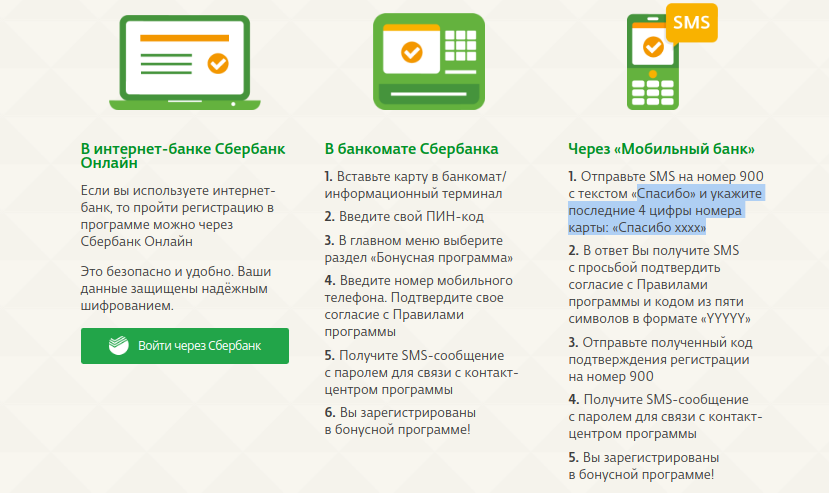 Если вы выберете «Зарегистрировать устройство», вам не нужно будет вводить код безопасного доступа в дальнейшем, если только ваш браузер или устройство не сохраняют файлы cookie от Rockland Trust.
Если вы выберете «Зарегистрировать устройство», вам не нужно будет вводить код безопасного доступа в дальнейшем, если только ваш браузер или устройство не сохраняют файлы cookie от Rockland Trust.
В. Как мне обновить или добавить пункты назначения доставки кода безопасного доступа?
А. Войдите в онлайн-банк, выберите «Настройки», «Настройки безопасности», «Безопасная доставка».
Щелкните значок карандаша, чтобы изменить существующий метод доставки, или щелкните один из значков нового метода доставки в правом нижнем углу страницы, чтобы добавить дополнительные методы доставки.
В. Должен ли я регистрировать свое устройство?
А . Если вы используете частный компьютер или мобильное устройство, которое вы будете регулярно использовать для доступа к своей учетной записи, вы можете зарегистрировать свое устройство. Однако, если вы используете компьютер или мобильное устройство, которое не используете регулярно, мы рекомендуем в целях вашей безопасности не регистрировать свое устройство.
Однако, если вы используете компьютер или мобильное устройство, которое не используете регулярно, мы рекомендуем в целях вашей безопасности не регистрировать свое устройство.
Общие вопросы об интернет-банке
В. Как мне изменить свой пароль?
A. Войдите в систему и выполните следующие действия:
- В разделе «Настройки» нажмите «Настройки безопасности»
- Нажмите «Изменить пароль»
- Введите старый пароль и новый пароль и нажмите «Изменить пароль»
Q.Как мне изменить свой идентификатор пользователя?
A. Войдите в систему и выполните следующие действия:
- В разделе «Настройки» нажмите «Настройки безопасности»
- Щелкните вкладку «Изменить идентификатор входа».
- Введите желаемый новый идентификатор входа
- Нажмите «Сохранить новый логин»
В. Что делать, если я забыл свой текущий идентификатор пользователя и / или пароль?
Что делать, если я забыл свой текущий идентификатор пользователя и / или пароль?
A. Если вы забыли свой идентификатор пользователя:
- Свяжитесь с нами по телефону 508.732.7072 или посетите любой филиал Rockland Trust
Если вы забыли пароль:
- Щелкните ссылку «Забыли пароль» на странице входа в систему онлайн-банкинга или в приложении мобильного банкинга
- Введите свой логин и нажмите «Отправить»
- Запросить отправку кода безопасного доступа с помощью текстового сообщения, телефонного звонка или электронной почты
- Введите и подтвердите свой новый пароль
В. У меня был заблокирован из системы из-за слишком большого ввода неправильного идентификатора пользователя или пароля.Как мне разблокировать свою учетную запись?
A. Если ваша учетная запись была заблокирована из-за нескольких неудачных попыток входа в систему, для вашей безопасности вы должны связаться с нами по телефону 508.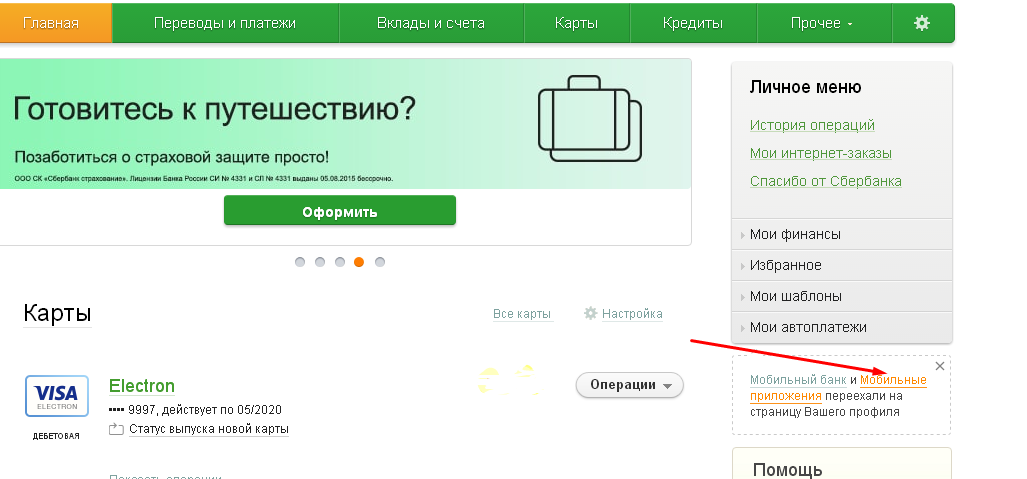 732.7072 или посетить местное отделение.
732.7072 или посетить местное отделение.
В. Как обновить контактную информацию?
A. Войдите в систему и выполните следующие действия:
- В разделе «Услуги» нажмите «Изменить адрес».
- Вы сможете обновить свою электронную почту, номера телефонов, домашний и почтовый адрес
- Нажмите «Отправить»
Q.Как мне добавить или удалить учетную запись?
A. Чтобы добавить или удалить учетную запись, отправьте безопасное сообщение через онлайн-банкинг. Нажмите «Сообщения», «Новый разговор» (карандаш в синем кружке), а затем выберите «Добавить учетную запись» в верхнем раскрывающемся меню.
В. Как мне добавлять пользователей или управлять ими?
A. Бизнес-клиенты могут добавлять пользователей и управлять ими через вкладку «Коммерческие». Для начала нажмите «Пользователи». Если вы хотите отредактировать, щелкните значок карандаша или, если вы хотите добавить нового пользователя, щелкните «Добавить пользователя» в правом верхнем углу.
В. Как зарегистрироваться и получить доступ к безбумажным выпискам?
A. Щелкните «Выписки» в онлайн-банке, а затем примите Соглашение об электронной отчетности. После принятия вам будут показаны электронные отчеты для вашей учетной записи (счетов), и откроется новая страница с выписками за 36 месяцев, которые вы можете просмотреть, распечатать или загрузить.
В. Как настроить оповещения учетной записи?
A. Щелкните вкладку «Предупреждения».Вы можете настроить пять типов предупреждений: предупреждения системы безопасности, предупреждения учетной записи, предупреждения истории, предупреждения онлайн-транзакций и предупреждения-напоминания.
В. Как я буду получать оповещения об аккаунте?
A. Вы можете получать оповещения по электронной почте, по телефону, в текстовом или защищенном виде.
В.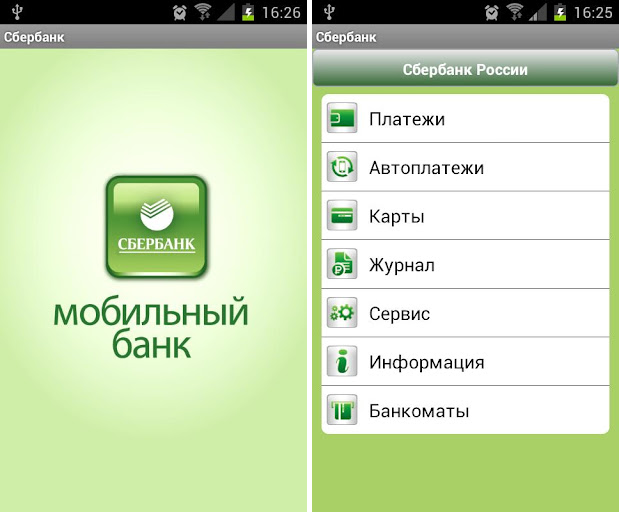 Безопасно ли мое онлайн-приложение?
Безопасно ли мое онлайн-приложение?
В. Как отправить защищенное сообщение в онлайн-банке?
A. Щелкните «Сообщения», а затем «Новый разговор» (карандаш в синем кружке). Вы сможете отправить сообщение и вложение представителю для уточнения.
В. Есть ли комиссия за онлайн-банкинг?
А. Интернет-банкинг — это бесплатная услуга для личных банковских счетов. Однако может взиматься плата за обмен текстовыми сообщениями и использование данных на вашем телефоне. Для получения дополнительной информации обратитесь к оператору мобильной связи.
В. Кому мне позвонить, если мне понадобится помощь в онлайн-банке?
A. Для получения персональной помощи через Интернет-банкинг свяжитесь с нашим Информационным центром для клиентов по телефону 508.732.7072
Чтобы получить помощь в онлайн-банке для бизнеса, позвоните в Информационный центр для клиентов по телефону 508.732.7078
Общие вопросы по мобильному банкингу
В. Как загрузить приложение Rockland Trust для мобильных устройств и / или планшетов?
A. Для доступа к мобильному банкингу необходимо загрузить мобильное приложение Rockland Trust из App Store или Google Play.
В. Как войти в мобильный банкинг?
A. После загрузки приложения вы можете использовать тот же идентификатор пользователя и пароль, которые вы используете для доступа к своей учетной записи онлайн-банка на настольном компьютере.
В. Как включить вход по отпечатку пальца?
Как включить вход по отпечатку пальца?
A. Чтобы настроить вход по отпечатку пальца, просто нажмите ссылку «Touch ID» или «Fingerprint ID» на экране входа в приложение мобильного банкинга и следуйте инструкциям.
В. Как включить вход по Face ID?
A. Чтобы настроить вход Face ID, просто нажмите ссылку «Face ID» на экране входа в приложение мобильного банкинга и следуйте инструкциям.
В. Есть ли комиссия за мобильный банкинг?
А. Эта услуга бесплатна для личных счетов. Однако может взиматься плата за обмен текстовыми сообщениями и использование данных на вашем телефоне. Для получения дополнительной информации обратитесь к оператору мобильной связи.
Мобильный депозит
В. Каковы лимиты мобильного депозита?
A. Ограничения по умолчанию позволяют вносить до 5 000,00 долларов США в день для личных счетов и до 20 000,00 долларов США в день для бизнес-счетов. Могут применяться некоторые исключения.
Могут применяться некоторые исключения.
В. Нужно ли мне использовать квитанцию о депозите?
A. Отправка четкого изображения лицевой и оборотной сторон чека — это все, что нужно для депозита.
В. Нужно ли фотографировать лицевую и оборотную стороны чека?
A. Да, приложение предложит вам сфотографировать лицевую и оборотную стороны вашего чека. Как и при любом депозите, вам нужно будет подписать обратную сторону чека.
Q.Как узнать, достаточно ли четкое изображение чека для внесения депозита?
A. Когда вы отправите чек, приложение проверит вашу отправку. Если изображение недостаточно четкое, вы получите сообщение об ошибке. Вам нужно будет повторно ввести информацию и повторно сделать снимок (передний и задний), чтобы снова отправить депозит.
В. Что мне делать с чеком после того, как я положил его через приложение мобильного банкинга?
А.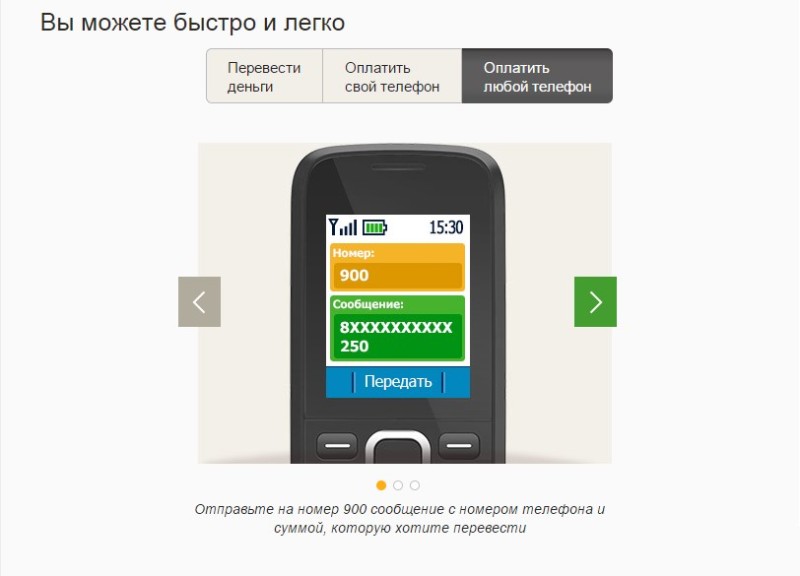 Приложение сообщит вам, что депозит был отправлен. Однако это не означает, что депозит был принят. Мы можем отклонить проверку на основании ограничений, качества изображения или других причин, которые мы считаем необходимыми. Держите чек до тех пор, пока он не появится в выписке. Если по какой-либо причине ваш чек будет возвращен банком-обработчиком, мы отправим вам изображение предмета, который вы изначально положили на хранение для проверки.
Приложение сообщит вам, что депозит был отправлен. Однако это не означает, что депозит был принят. Мы можем отклонить проверку на основании ограничений, качества изображения или других причин, которые мы считаем необходимыми. Держите чек до тех пор, пока он не появится в выписке. Если по какой-либо причине ваш чек будет возвращен банком-обработчиком, мы отправим вам изображение предмета, который вы изначально положили на хранение для проверки.
В. Когда будут доступны средства?
А. Как правило, средства будут доступны на следующий рабочий день, если вы сделаете депозит до 19:00. и это одобрено. Депозиты, которые требуют дополнительной проверки, будут рассмотрены и одобрены / отклонены на следующий рабочий день. См. Подробности в соглашении об учетной записи.
В. Как я узнаю, принят ли мой депозит?
A. После того, как вы отправите свой депозит, вы получите электронное письмо о его получении. Затем вы получите дополнительное электронное письмо с решением, одобрено оно или отклонено.
Затем вы получите дополнительное электронное письмо с решением, одобрено оно или отклонено.
В. Что мне делать, если мой депозит не принят?
A. Вы получите электронное письмо с указанием причины отклонения и, возможно, вам потребуется повторно положить ваш товар.
В. Почему мой администратор или пользователи не могут вносить чеки на мой бизнес-аккаунт?
A. Для того, чтобы пользователи могли внести депозит, они должны иметь Права на внесение депозита на эту учетную запись.
Мобильный текстовый банк
Q.Как мне зарегистрироваться или изменить свой номер для SMS-банкинга?
A. Войдите в систему и выполните следующие действия:
- Выберите «Настройки», затем «Регистрация текста»
- Сдвиньте кнопку в положение «Вкл.», Чтобы включить банк текста
- Введите номер SMS-сообщения
- Примите Условия использования и нажмите «Сохранить» (после этого вы получите текстовое сообщение, подтверждающее регистрацию).

- Щелкните «Настройки посещения». Для каждой учетной записи введите свой псевдоним (четырехзначное имя) и порядок просмотра (1, 2, 3) и установите флажок «Включено» .
- Нажмите «Отправить»
- После выполнения вышеуказанных шагов напишите нам на 226563 и затем введите LIST, чтобы получить список команд
Примечание: может применяться скорость передачи сообщений и данных
Q.Работает ли текстовый банкинг с моим планом предоплаченных услуг?
A. Вы можете использовать любой телефон, который принимает текстовые сообщения SMS. Могут применяться скорости передачи сообщений и данных.
В. Что представляют собой сочетания клавиш для текстовых (SMS) банковских операций?
A. Ниже приведен список быстрых текстовых (SMS) банковских команд:
- BAL или BAL + никнейм счета: получение баланса счета.
- HIST + псевдоним учетной записи: получить историю учетной записи.

- XFER + от псевдонима аккаунта + к нику аккаунта + сумма: перевод средств между счетами.
- СПИСОК: Получите список всех команд.
- ПОМОЩЬ: Получите веб-сайт и номер телефона для помощи с текстовым банкингом.
- STOP: Остановить все текстовые сообщения на мобильное устройство.
Денежные переводы
В. Как мне переводить средства между моими счетами Rockland Trust?
A. Войдите в систему и выполните следующие действия:
- На вкладке «Переместить мои деньги» нажмите «Между счетами»
- Введите поля «От счета», «На счет», «Сумма» и «Дата перевода».Вы также можете ввести памятку для справки
- Выберите, будет ли это разовым или повторяющимся переводом. Если это повторяющийся перевод, укажите подробные сведения о том, как должна происходить транзакция
- Нажмите «Перевести средства»
- Будет показана сводка транзакции. Нажмите «Подтвердить»
- Если вы хотите сохранить его на потом, нажмите «Черновик».

В. Могу ли я перевести средства другому владельцу счета Rockland Trust?
А. Как клиент личного банковского обслуживания, вы можете использовать функцию «Переводы для друзей и родственников» для перевода средств другому активному держателю счета в онлайн-банке Rockland Trust. Вы можете сделать это, щелкнув «Кому-нибудь другому» на вкладке «Переместить мои деньги».
Примечание. У бизнес-клиентов нет этой возможности.
В. Могу ли я перевести средства на счет в другом финансовом учреждении?
A. Как частный клиент банковского обслуживания, вы можете переводить деньги между своими текущими и сберегательными счетами Rockland Trust и счетами, которые могут быть у вас в других финансовых учреждениях.Чтобы узнать больше о переводе средств на ваш счет в другом финансовом учреждении, нажмите «Связать мою внешнюю учетную запись» на вкладке «Переместить мои деньги» для получения дополнительной информации.
Примечание. У бизнес-клиентов нет этой опции.
В. Как настроить внешний перевод?
A. Войдите в систему и выполните следующие действия:
- Нажмите «Переместить мои деньги»
- Нажмите «Связать мою внешнюю учетную запись»
- Вам понадобится счет и маршрутный номер вашего другого финансового учреждения
- Затем в целях безопасности вы должны получить два микровоплаты в течение двух-трех рабочих дней на внешний счет
- Как только вы увидите, что получили эти депозиты, вернитесь к «Связать мои внешние счета» в разделе «Переместить мои деньги» и в ШАГЕ 2 нажмите «Продолжить», чтобы ввести суммы и активировать свой внешний счет.
Q.Как я узнаю, что мой перевод был успешно отправлен?
A. После завершения передачи на экране отображается подтверждающее сообщение. Вы также можете просмотреть ожидающие и обработанные переводы в своем «Центре активности».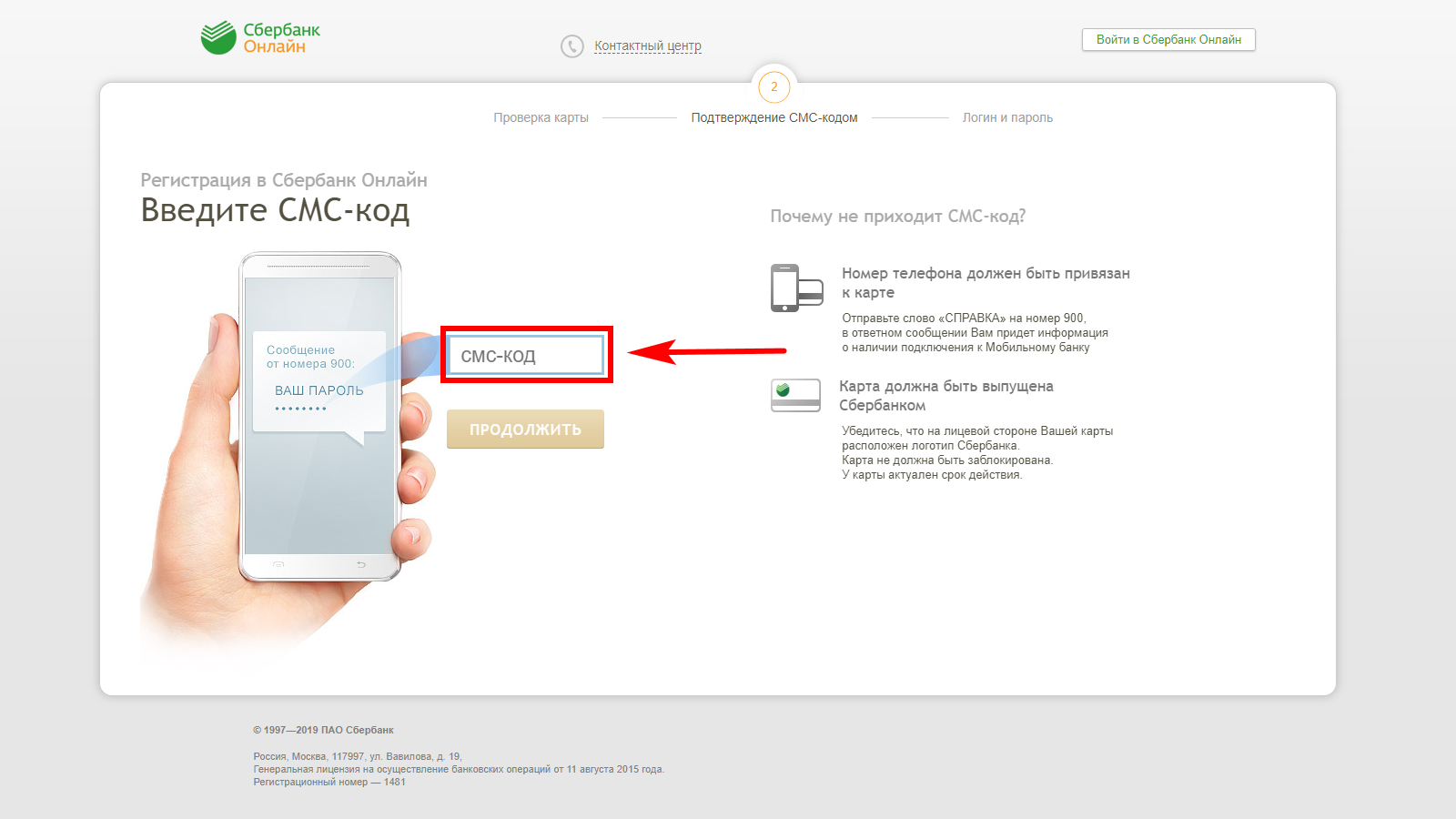
Часто задаваемые вопросы по оплате счетов
В. Как мне зарегистрироваться для оплаты счетов?
A. Войдите в систему и выполните следующие действия:
- Нажмите «Оплата счетов», затем «Счета для оплаты счетов»
- Выберите учетную запись, с которой вы хотите зарегистрироваться, и нажмите «Сохранить».
- Вы получите уведомление в своем браузере, подтверждающее успешную регистрацию, со ссылкой для продолжения.
- На следующей странице вы узнаете, как работает оплата счетов. Нажмите кнопку «Начать сейчас».
Q.Как добавить получателя платежа в Bill Pay?
A. Войдите в систему и выполните следующие действия:
- Используйте строку поиска для поиска новых получателей
- Вам понадобится счет, чтобы добавить реквизиты получателя платежа, такие как номер счета, адрес и т. Д.
- После добавления выберите детали и частоту ваших платежей
В. Как добавить новый текущий счет для оплаты счетов?
Как добавить новый текущий счет для оплаты счетов?
A. Войдите в систему и выполните следующие действия:
- Выберите «Счета для оплаты счетов» в меню оплаты счетов.
- Отметьте счета, которые вы хотите использовать для оплаты счетов
- Нажмите «Сохранить»
- После обновления страницы нажмите «Оплатить счета»
Q.Как изменить платежный аккаунт по умолчанию для оплаты счетов?
A. Войдите в систему и выполните следующие действия:
- Нажмите «Администрирование» в верхнем меню или «Учетные записи для использования» в правом боковом меню в разделе «Другие задачи»
- Нажмите «Изменить» в столбце «Учетная запись по умолчанию» рядом с учетной записью, которую вы хотите сделать по умолчанию.
- Нажмите «ОК», чтобы подтвердить, что это изменение будет применяться только к запланированным (еще не обрабатываемым) и будущим платежам
Q. Как мне отредактировать или отменить платеж, который я запланировал ранее?
Как мне отредактировать или отменить платеж, который я запланировал ранее?
A. Войдите в систему и выполните следующие действия:
- Найдите платеж в списке ожидающих платежей в правой части страницы
- Для редактирования нажмите «Редактировать», внесите необходимые изменения и нажмите «Сохранить изменения».
- Для отмены нажмите «Отмена» и затем отмените платеж в окне подтверждения.
- Если эти параметры недоступны, значит, мы уже начали обработку этого платежа и его нельзя отредактировать или отменить
Q.Как мне настроить получателя для автоматической оплаты?
A. Войдите в систему и выполните следующие действия:
- Нажмите «Автооплата» под нужным получателем
- Выберите «Платить автоматически с регулярными интервалами»
- Выберите счет для финансирования
- Введите сумму
- Выберите частоту
- Введите дату доставки для первого платежа
- Выберите, чтобы продолжать платежи на неопределенный срок, или введите желаемую дату окончания или количество экземпляров
- Нажмите «Сохранить изменения»
Q.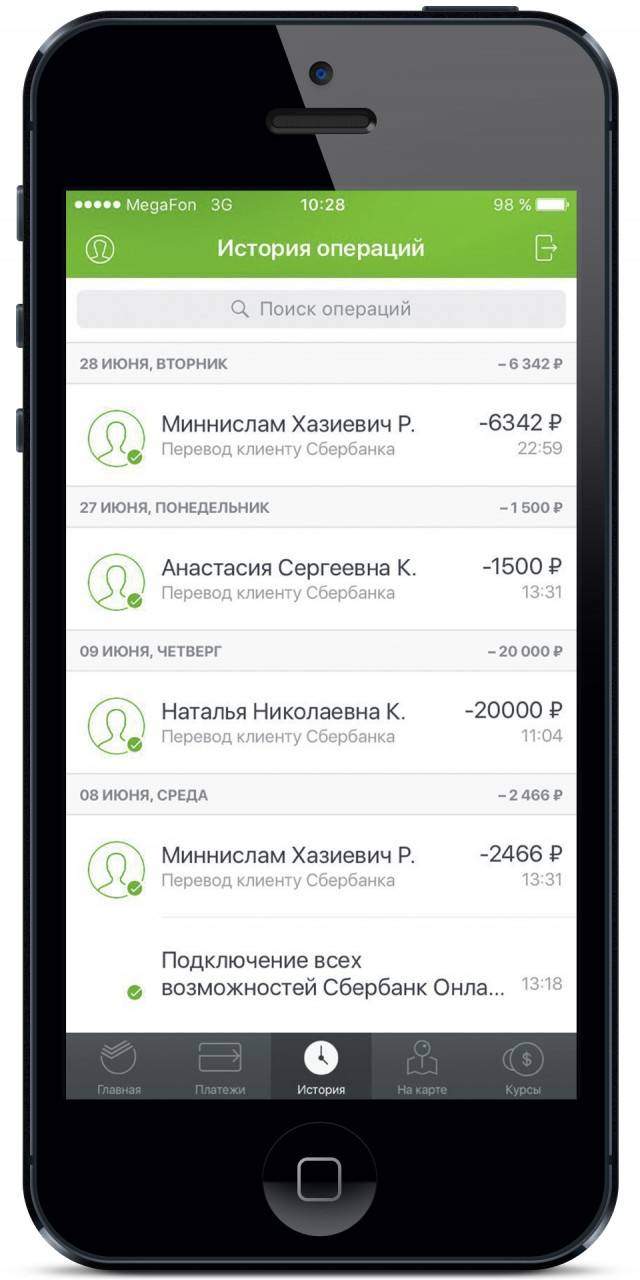 Как мне отменить или изменить автоматическую оплату?
Как мне отменить или изменить автоматическую оплату?
A. Войдите в систему и выполните следующие действия:
- Нажмите «Автооплата» под нужным получателем
- Выберите «Оплата вручную» (отключите автоматическую оплату)
- Щелкните «Сохранить изменения». Это отменило автоматическую оплату для получателя
- Если вы хотите снова настроить автоматическую оплату, нажмите «Счета и платежи» в верхнем меню и следуйте инструкциям выше для настройки получателя платежей для автоматической оплаты
Q.Как удалить получателя из оплаты по счетам?
A. Войдите в систему и выполните следующие действия:
- После получения доступа к оплате счетов выполните следующие действия, чтобы удалить получателя платежа из системы онлайн-оплаты счетов.
- Щелкните имя получателя, подлежащего удалению
- Когда откроется вкладка, нажмите «Просмотреть / изменить сведения о получателе платежа».

- В правой части экрана — нажмите «Удалить получателя платежа»
- Убедитесь, что это получатель платежа, который нужно удалить, и нажмите «Удалить получателя»
- Убедитесь, что на вашем экране отображается сообщение Следующий получатель платежа был успешно удален
Q.Как перестать получать по электронной почте уведомления о запланированных платежах?
A. Войдите в систему и выполните следующие действия:
- В правой части страницы под списками ожидающих и обработанных платежей находится список других задач, нажмите «Настройки предупреждений»
- Нажмите «Платежи», «Электронные счета», «Безопасность» и / или «Счет для финансирования», чтобы увидеть, какие предупреждения доступны в каждой категории.
- Установите или снимите флажки для любых параметров получения текстовых или электронных предупреждений.Некоторые предупреждения являются обязательными, и их нельзя отключить
- По завершении нажмите «Сохранить изменения».

В. Могу ли я использовать оплату счетов на своем мобильном устройстве?
A. Да. Мобильное банковское приложение Rockland Trust обеспечивает все те же функции, что и настольный компьютер, для Bill Pay.
В. Мой платеж не был получен получателем. Как мне получить за это кредит?
A. Если платеж не был получен получателем, позвоните в наш Информационный центр для клиентов по телефону 508.732.7072, чтобы мы могли вам помочь. Чтобы мы могли лучше всего исследовать платеж, предоставьте как можно больше информации о платеже, включая контактную информацию получателя.CardSwap: часто задаваемые вопросы
В. Что такое CardSwap?
A. CardSwap позволяет обновлять платежную информацию для всех ваших любимых подписок и цифровых сервисов, таких как Netflix, Amazon и Hulu, в одном месте в одно и то же время.
Примечание. Ни одна из перечисленных компаний не связана, не спонсирует или не поддерживает этот продукт.
В. Как работает CardSwap?
A. Вам нужно ввести данные своей дебетовой карты Rockland Trust только один раз и предоставить данные для входа в систему для своих поставщиков услуг. CardSwap сделает все остальное, поскольку новая платежная информация применяется автоматически в режиме реального времени. Обновление некоторых служб может занять до 24 часов.
В. Работает ли CardSwap для дебетовых и кредитных карт?
А.CardSwap работает только с дебетовыми картами Rockland Trust.
В. Потребуются ли для CardSwap обновления в будущем или будут новые версии?
A. Новые предприятия регулярно добавляются в CardSwap, но никаких обновлений не требуется, чтобы использовать недавно добавленные компании или обновить вашу платежную информацию с этими новыми компаниями.
В. Что мне делать, если был добавлен новый бизнес, которым я пользуюсь?
A.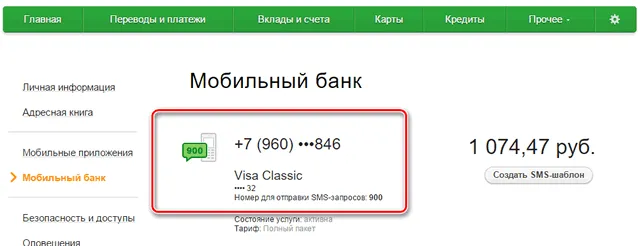 Введите учетные данные для этой подписки или цифровой услуги, и CardSwap автоматически обновит их, указав вашу платежную информацию.
Введите учетные данные для этой подписки или цифровой услуги, и CardSwap автоматически обновит их, указав вашу платежную информацию.
В. Сколько подписок или цифровых услуг доступно на CardSwap?
A. На CardSwap доступно более 50 поставщиков, и к ним регулярно добавляются новые компании.
В. Может ли Rockland Trust выбрать, какие предприятия предлагаются через CardSwap?
A. Поставщики, предлагаемые в CardSwap, не настраиваются, хотя производители могут быть добавлены или удалены со временем.
Q.Работает ли CardSwap для традиционной оплаты счетов или прямых выставителей счетов?
A. Нет, CardSwap специально разработан только для подписки и цифровых услуг.
В. Является ли CardSwap безопасным и совместимым?
A. CardSwap безопасен и надежен и постоянно проходит плановые испытания.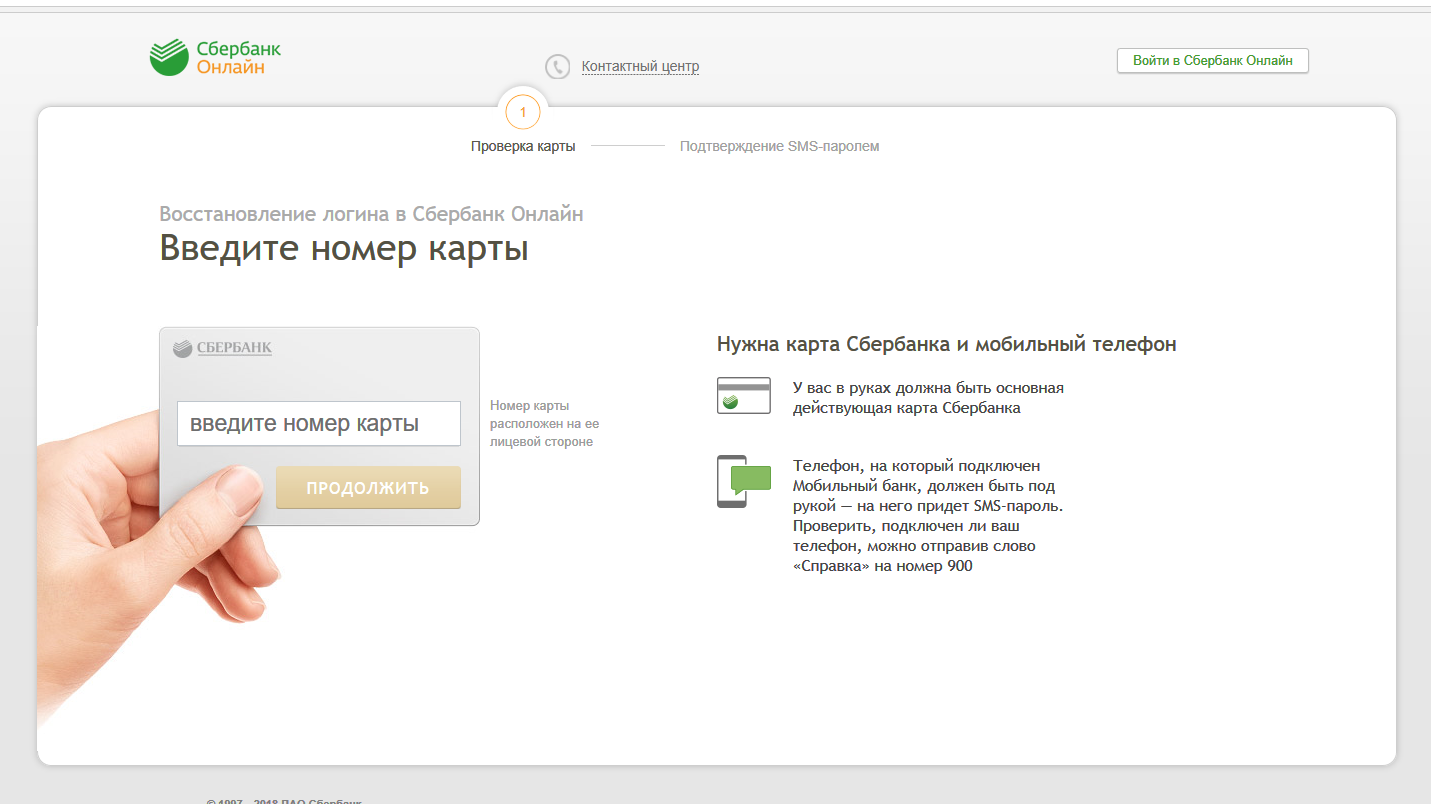 Все данные зашифрованы с использованием надежных систем, в которых конфиденциальные данные используются только в памяти и никогда не хранятся в наших собственных базах данных.
Все данные зашифрованы с использованием надежных систем, в которых конфиденциальные данные используются только в памяти и никогда не хранятся в наших собственных базах данных.
Q.Является ли процесс проверки учетных данных автоматическим?
A. Аутентификация некоторых поставщиков выполняется автоматически. Для других это выполняется вручную, и на обновление служб может уйти до 24 часов.
В. Имеет ли значение, какой браузер я использую?
A. Для наилучшего взаимодействия с пользователем на настольном компьютере или ноутбуке мы рекомендуем использовать Google Chrome при доступе к CardSwap.
Часто задаваемые вопросы об Apple Watch
Q.Что мне нужно для использования приложения Rockland Trust Apple Watch?
A. Для использования приложения Rockland Trust Apple Watch вам потребуется:
- Apple Watch
- Устройство Apple
- Приложение Rockland Trust Mobile Banking, установленное на устройстве Apple, с которым связаны ваши Apple Watch.

- Зарегистрирован в Rockland Trust Mobile Banking
В. Как загрузить приложение Rockland Trust для Apple Watch?
А. Перед загрузкой приложения Rockland Trust Apple Watch необходимо установить приложение Rockland Trust Mobile Banking на свое устройство Apple. Если у вас включена «Автоматическая установка приложения», приложение Rockland Trust Apple Watch должно автоматически установиться на ваши Apple Watch.Если у вас не включена «Автоматическая установка приложения», вам придется вручную загрузить приложение Rockland Trust Apple Watch. На устройстве Apple откройте приложение «Часы» и прокрутите вниз, где написано «Доступные приложения».Оттуда выберите «Установить» справа от «RT Mobile».
Примечание. Если у вас еще не установлено приложение Watch, вы можете загрузить его из Apple App Store.
В. Как включить функцию Apple Watch?
A. Войдите в Rockland Trust Online или Mobile Banking и на вкладке «Настройки» выберите «Apple Watch». На этом экране вы сможете включить доступ к Apple Watch.
На этом экране вы сможете включить доступ к Apple Watch.
В. Мне нужно войти в систему?
А. Приложение Rockland Trust Apple Watch призвано упростить вам банковские операции. Это означает, что вход в систему не требуется, что позволяет быстро видеть свои балансы и последние транзакции.
В. Что можно делать с приложением Rockland Trust Apple Watch?
A. Вы можете использовать приложение Rockland Trust Apple Watch для просмотра до 10 учетных записей и их остатков, а также для просмотра 10 последних транзакций по каждой учетной записи без необходимости входа в свой онлайн-банкинг или мобильный банкинг.
В. Я не вижу только что выполненной транзакции. Как мне обновить приложение Rockland Trust Apple Watch?
A. Чтобы обновить учетную запись, выберите учетную запись, которую вы хотите обновить, на домашней странице приложения Rockland Trust Apple Watch. На экране недавних действий плотно нажмите на экран. Появятся кнопки «Обновить» и «Отмена». Выберите «Обновить», и ваши действия в учетной записи обновятся за вас.
Q.C a Я вхожу в систему на чужих Apple Watch?
A. В целях безопасности ваши Apple Watch должны быть сопряжены с устройством Apple, на котором установлено приложение мобильного банкинга с вашими учетными данными. Если вы отключите часы от этого устройства Apple, вы больше не сможете просматривать информацию своей учетной записи на Apple Watch.
В. Как я могу защитить свою финансовую информацию в приложении Rockland Trust Apple Watch?
А. Мы рекомендуем установить пароль на Apple Watch. Таким образом, если ваши Apple Watch когда-либо будут потеряны, никто не будет иметь доступа к вашим счетам или истории транзакций.
В. Что делать, если я потеряю свои Apple Watch?
A. Если вы потеряете свои Apple Watch, войдите в свой Rockland Trust Online или Mobile Banking и отключите доступ к Apple Watch.
В. Как отключить функцию Apple Watch?
А. Войдите в Rockland Trust Online или Mobile Banking и на вкладке «Настройки» выберите «Apple Watch». На этом экране вы сможете отключить доступ к Apple Watch
. .

 Банкомат или терминал выдаст чек, на котором вы найдете текущий логин и пароль.
Банкомат или терминал выдаст чек, на котором вы найдете текущий логин и пароль.




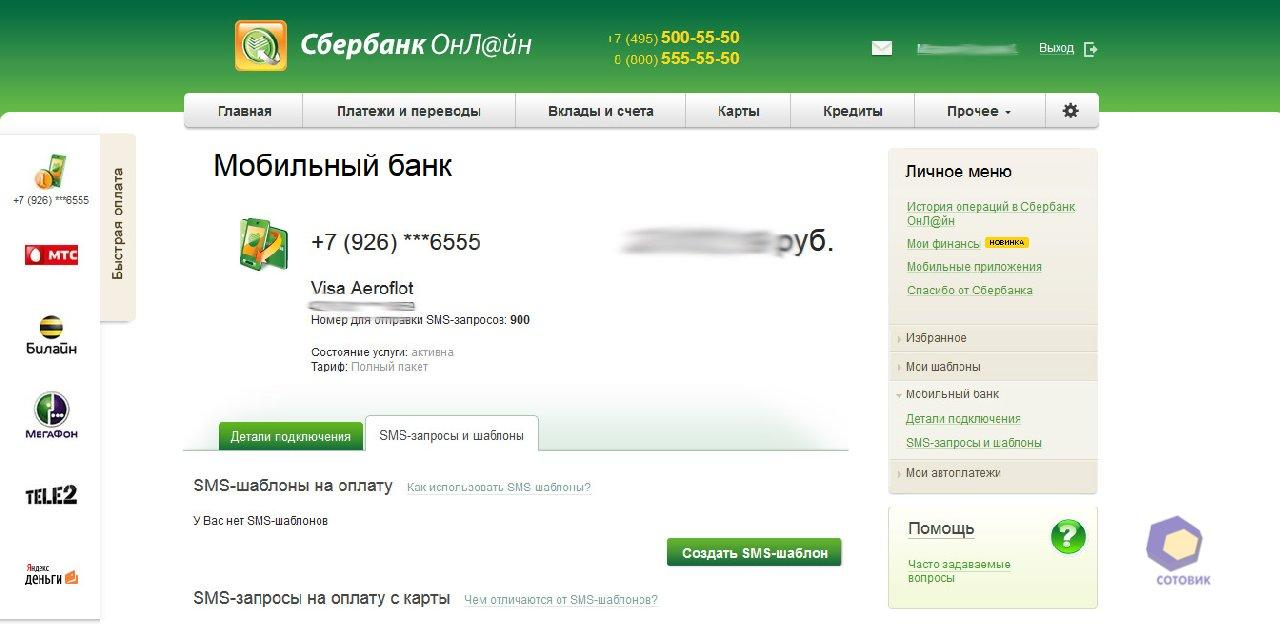 Оба варианта позволяют: просматривать остатки на счетах, искать последние действия на счетах, переводить средства, оплачивать счета и находить ближайшие банкоматы или отделения.Кроме того, в загружаемом приложении мобильного банкинга вы можете иметь возможность вносить чеки.
Оба варианта позволяют: просматривать остатки на счетах, искать последние действия на счетах, переводить средства, оплачивать счета и находить ближайшие банкоматы или отделения.Кроме того, в загружаемом приложении мобильного банкинга вы можете иметь возможность вносить чеки.
 Кроме того, включите таблицы стилей для наилучшего просмотра.
Кроме того, включите таблицы стилей для наилучшего просмотра. Это быстрый и простой способ просмотреть остатки на счетах или недавнюю историю счетов, отправив текстовую команду на короткий код.
Это быстрый и простой способ просмотреть остатки на счетах или недавнюю историю счетов, отправив текстовую команду на короткий код.

 Если ваш депозит будет одобрен до истечения дневного времени, он будет переведен на ваш счет на следующий рабочий день.Доступность средств может быть ограничена при определенных условиях. Пожалуйста, обратитесь к документу «Общие положения и условия» для получения дополнительной информации.
Если ваш депозит будет одобрен до истечения дневного времени, он будет переведен на ваш счет на следующий рабочий день.Доступность средств может быть ограничена при определенных условиях. Пожалуйста, обратитесь к документу «Общие положения и условия» для получения дополнительной информации. Также система уведомит вас, если изображение неясно для обработки. Если вы не можете сфотографировать четкое изображение, отправьте или отправьте свой депозит в Renasant Bank для обработки.
Также система уведомит вас, если изображение неясно для обработки. Если вы не можете сфотографировать четкое изображение, отправьте или отправьте свой депозит в Renasant Bank для обработки. Если вы ввели неверную сумму депозита, наш операционный центр исправит ее.
Если вы ввели неверную сумму депозита, наш операционный центр исправит ее.
 SMS / текстовые сообщения для мобильного банкинга должны быть зарегистрированы в Центре мобильного банкинга в системе онлайн-банкинга Renasant Bank с помощью персонального компьютера. Щелкните ссылку «Активировать сейчас» для получения SMS и следуйте инструкциям на экране.
SMS / текстовые сообщения для мобильного банкинга должны быть зарегистрированы в Центре мобильного банкинга в системе онлайн-банкинга Renasant Bank с помощью персонального компьютера. Щелкните ссылку «Активировать сейчас» для получения SMS и следуйте инструкциям на экране.
 Простой процесс поможет вам выбрать получателя платежа, платежный счет, дату отправки или платежа и сумму.Затем вы можете ввести дополнительную памятку.
Простой процесс поможет вам выбрать получателя платежа, платежный счет, дату отправки или платежа и сумму.Затем вы можете ввести дополнительную памятку.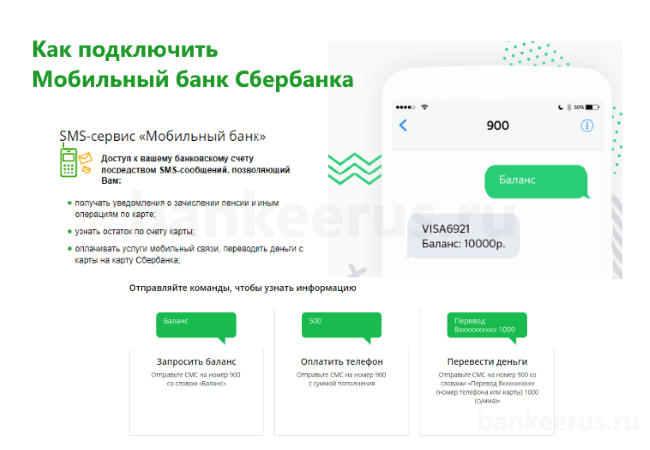
 Помните, что вы можете заплатить любую сумму в Bill Pay, пока оспариваете любой предмет.
Помните, что вы можете заплатить любую сумму в Bill Pay, пока оспариваете любой предмет. Если вы по-прежнему не получаете текстовое сообщение, обратитесь к оператору беспроводной связи, чтобы убедиться, что на вашем телефоне включен обмен текстовыми сообщениями.
Если вы по-прежнему не получаете текстовое сообщение, обратитесь к оператору беспроводной связи, чтобы убедиться, что на вашем телефоне включен обмен текстовыми сообщениями.
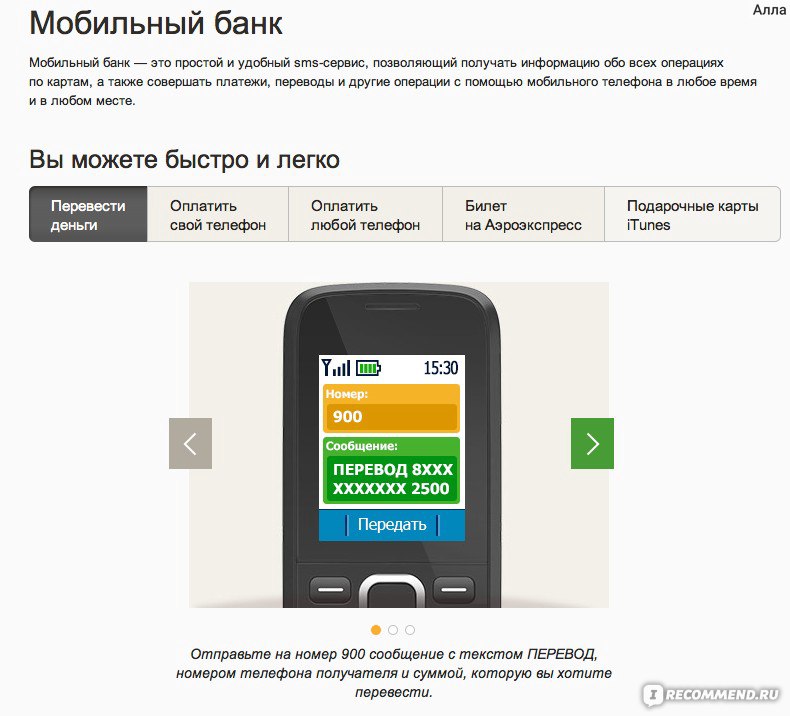


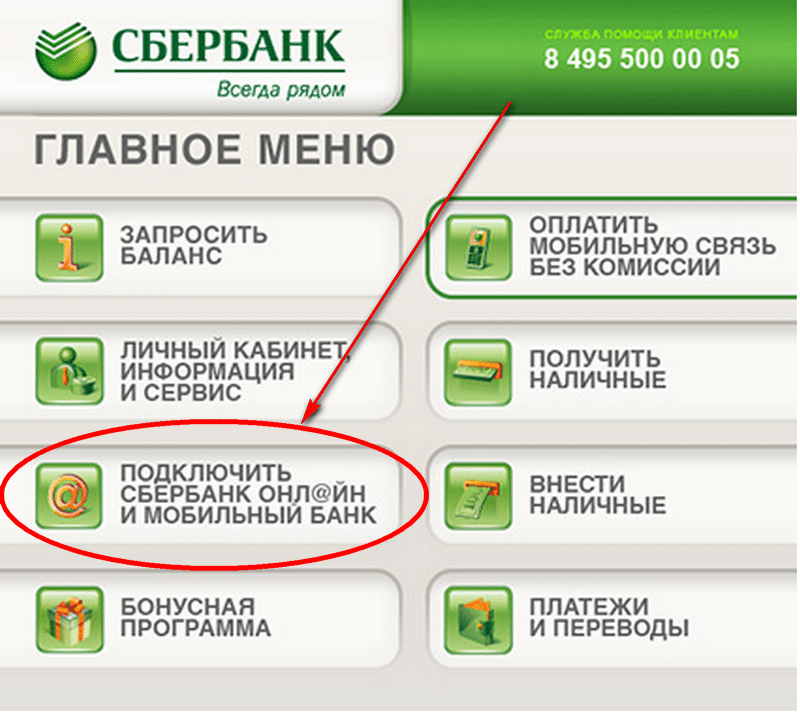

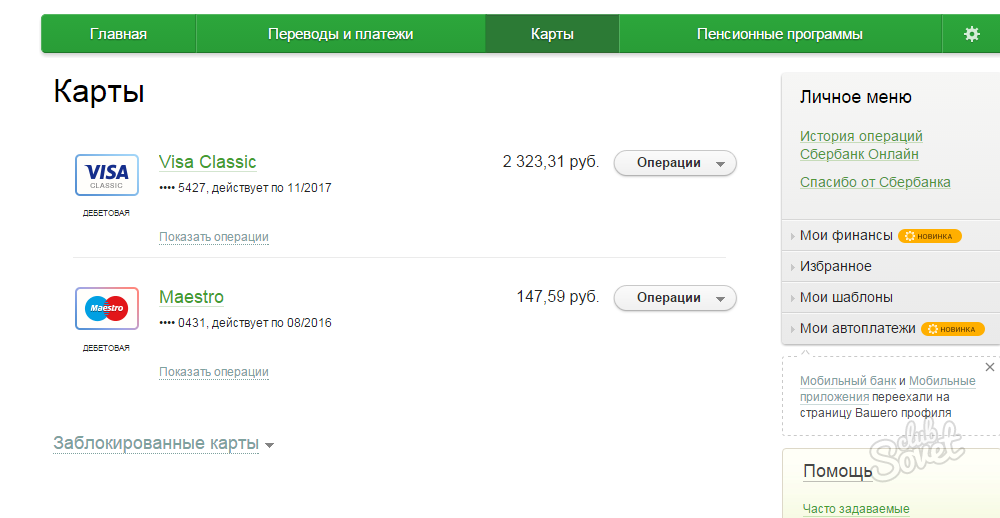




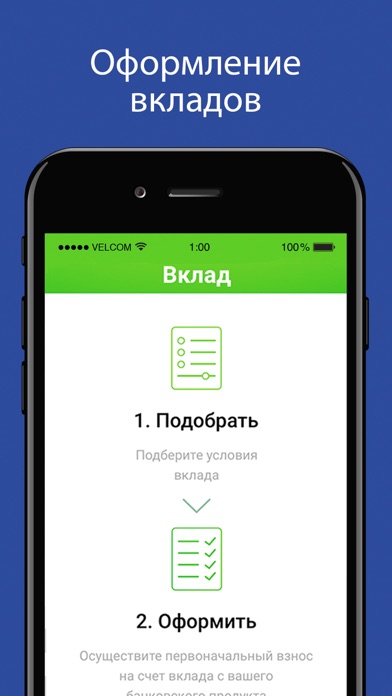

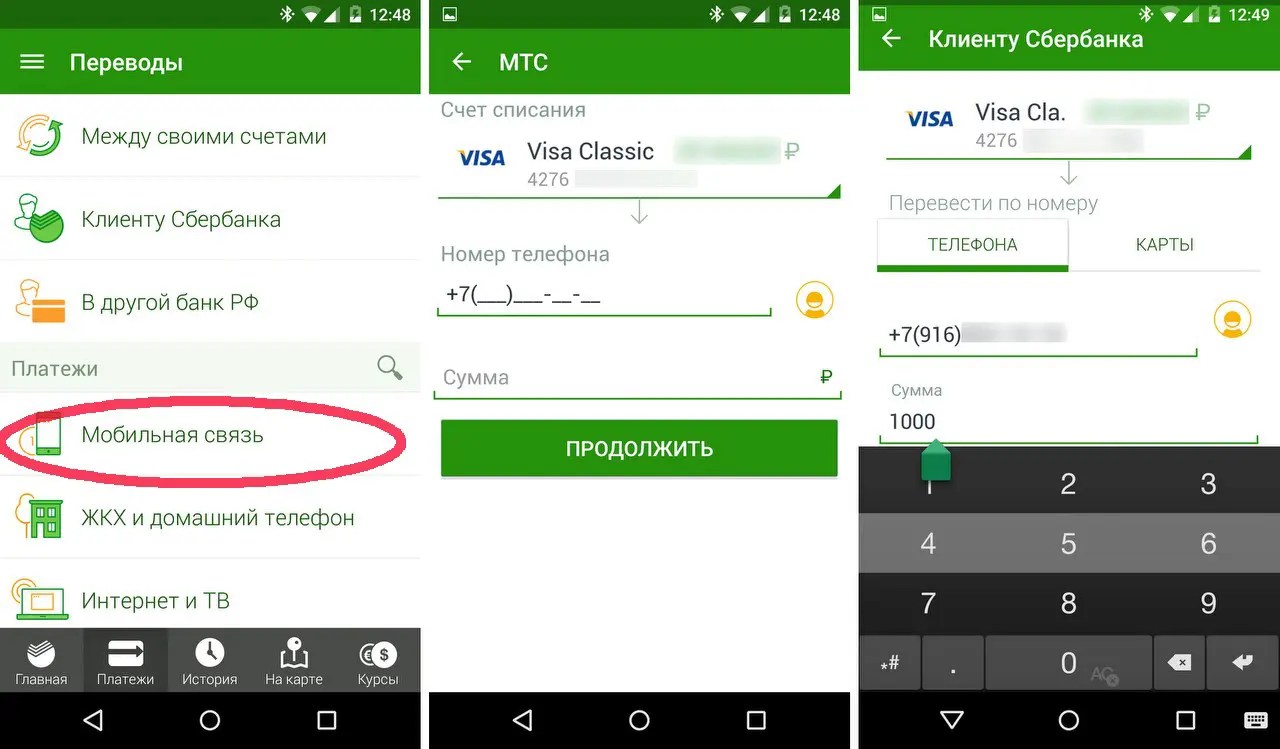


Об авторе